如何輕鬆地在 iPhone 上對照片進行地理標記以保護您真實位置的私密性
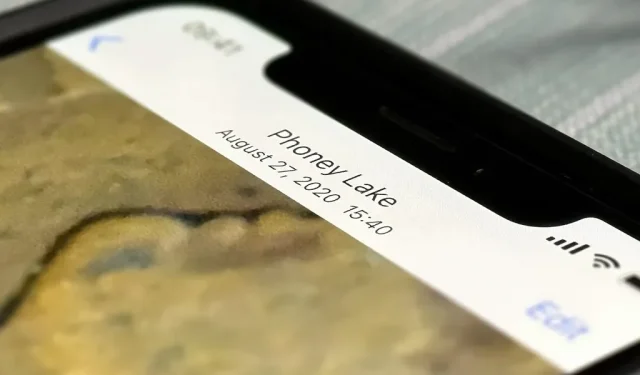
您可能在不知不覺中洩露了您的家、工作單位、學校以及其他重要或秘密地點的 GPS 坐標。如果您沒有在 iPhone 上屏蔽此功能,則位置數據幾乎會存儲在您拍攝的每張照片和視頻中,並且與您共享內容的任何人都可以找到您現在或曾經去過的位置。但您可以採取一些措施來保護您的信息。
當您第一次打開“相機”應用程序時,它會詢問您在使用該應用程序時是否可以使用您的位置,並且您可能批准了該請求。那太好了。使用位置數據標記您的照片和視頻可以幫助您組織和跟踪生活中的重要時刻,並幫助“照片”應用程序為您創建紀念視頻,僅舉幾例。
但是,您可能不記得每張圖像的元數據存儲了拍攝圖像的確切或大致位置,或者您與之共享圖像的任何人都可以輕鬆找到此信息。如果您將內容上傳到DeviantArt、 Flickr、 Google Photos和Unsplash等服務,您甚至可以與黑客和全世界共享 GPS 坐標。
如果不關閉相機應用程序的定位服務,您的 iPhone 不僅會使用 GPS 網絡來確定您的位置,還會使用藍牙連接、本地 Wi-Fi 網絡和蜂窩網絡。因此,即使您沒有手機或 Wi-Fi 覆蓋,位置數據仍然可以成為圖像上的隱形印記。
跳至部分:
- 完全禁用地理標記
- 刪除帖子上的地理標籤
- 發布前刪除地理標籤
- 發布前偽造地理標籤
選項 1:完全禁用地理標記
如果您不想讓 iPhone 用地理信息標記照片和視頻,您可以禁用相機定位服務和您使用的任何其他相機應用程序。為此,請轉至“設置”->“隱私”(iOS 15) 或“隱私與安全”(iOS 16)->“位置服務”,然後從列表中選擇“相機”或其他應用程序。
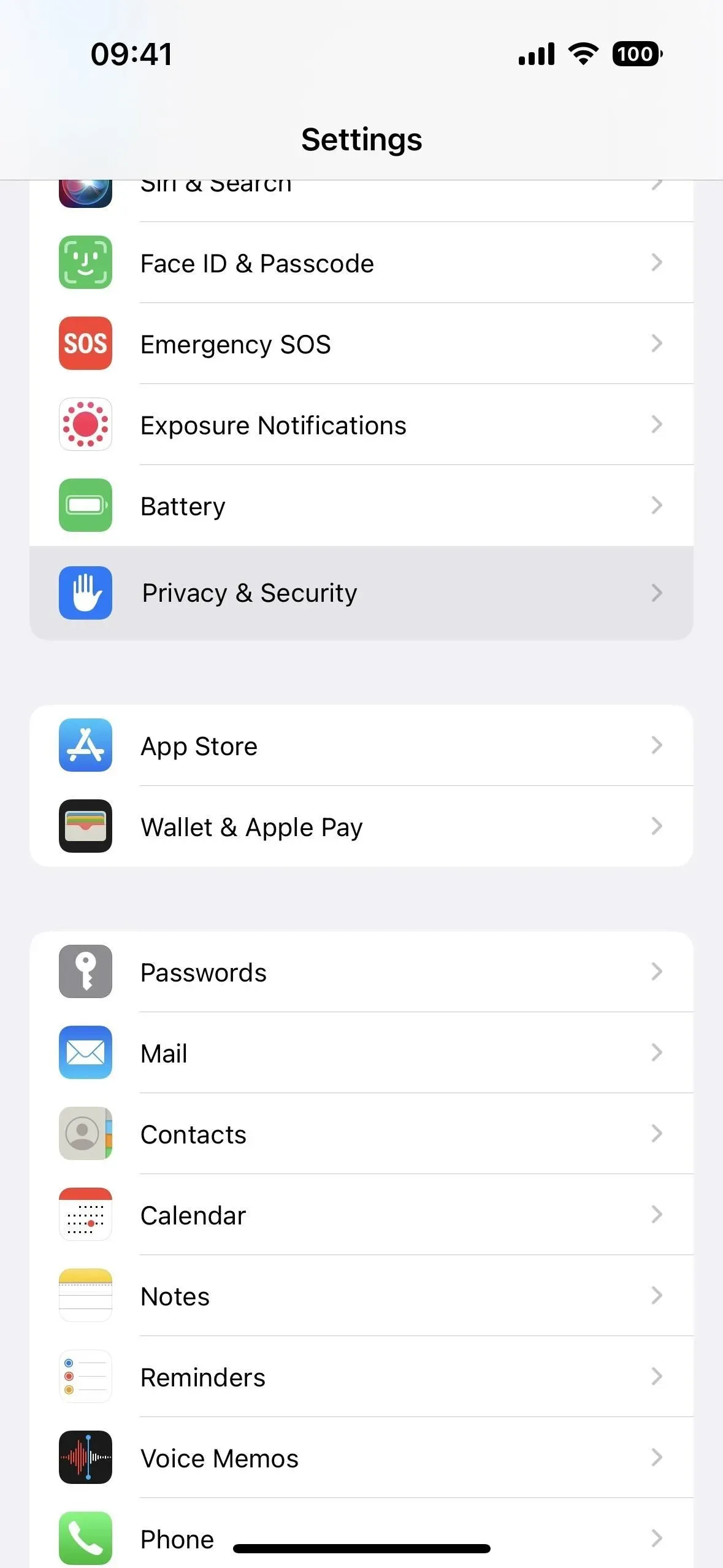
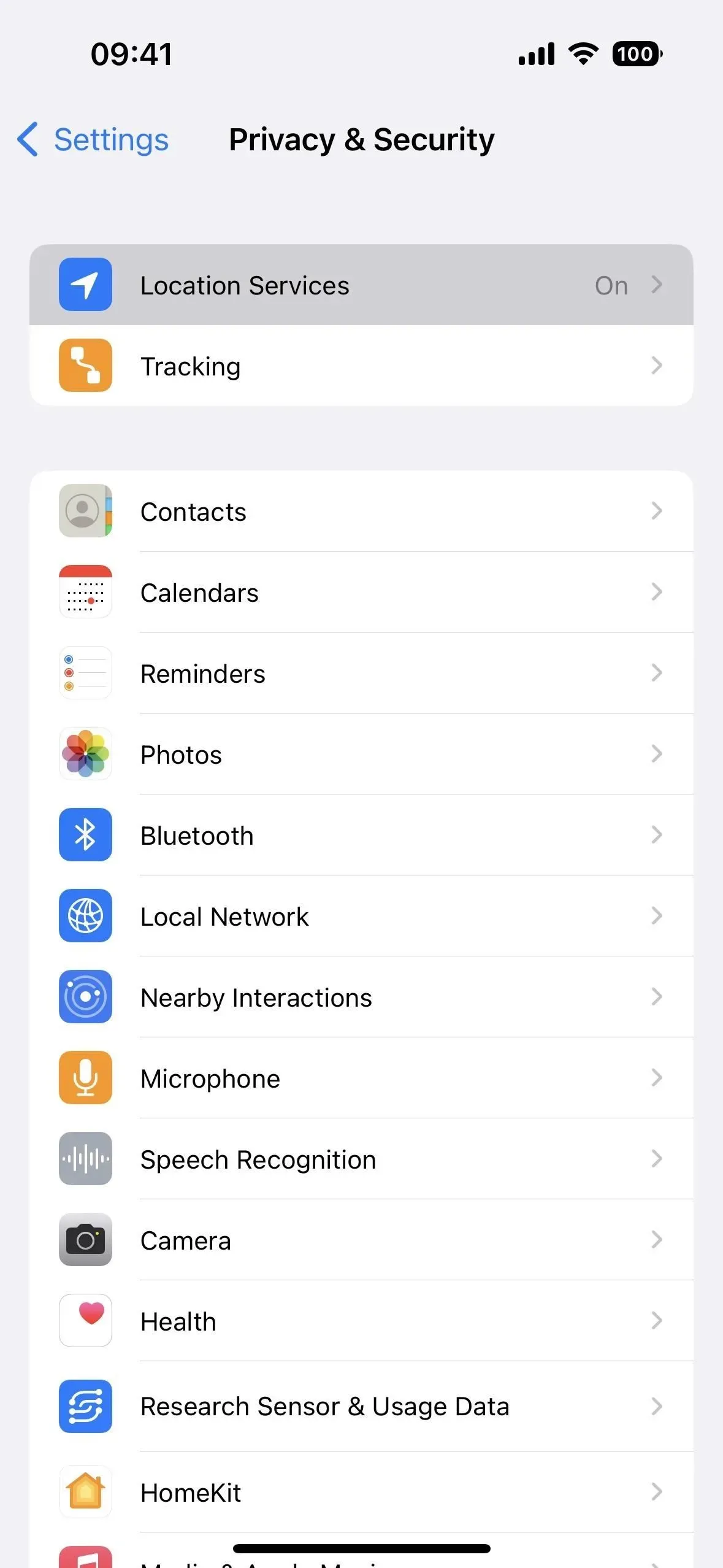
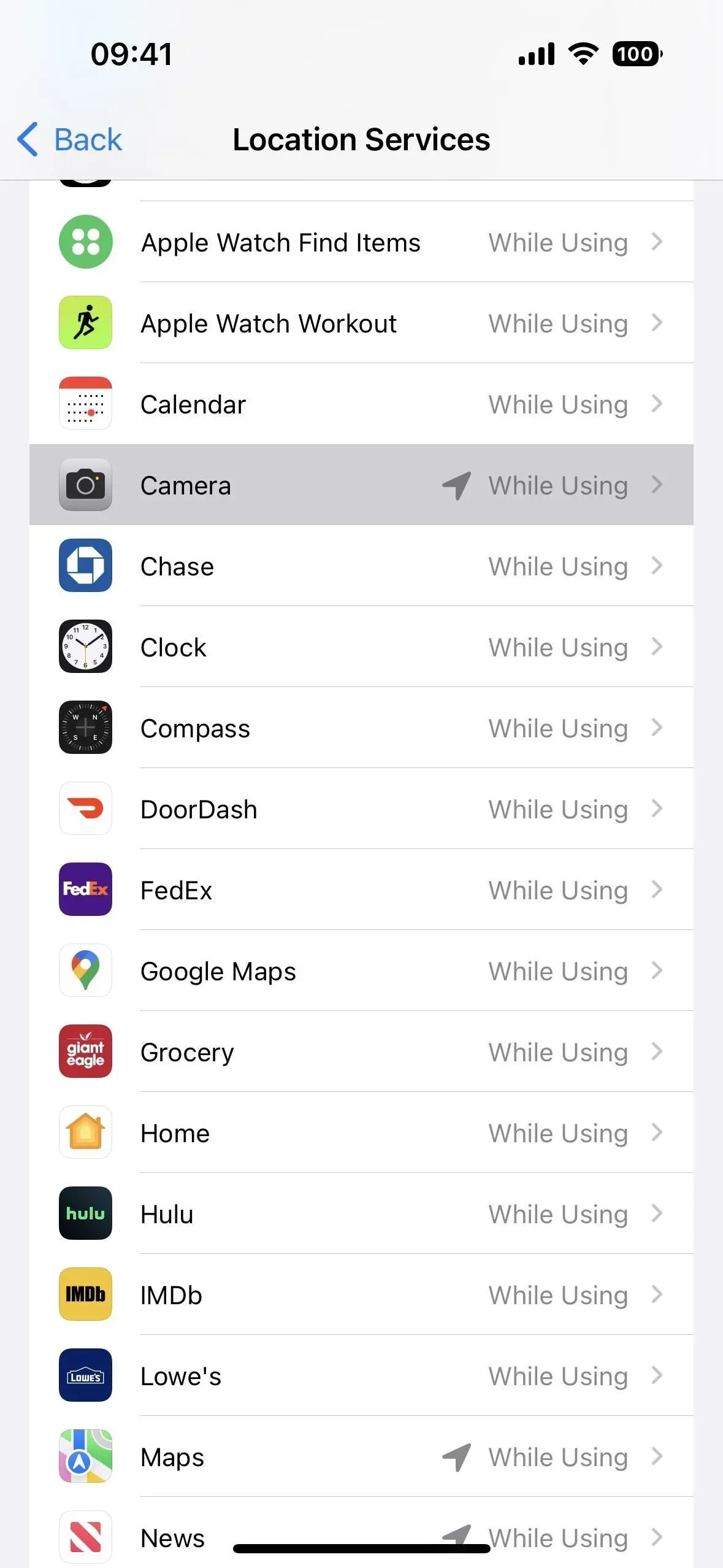
在應用程序設置中,您可以:
- 禁用精確位置以匯總記錄的位置數據。
- 將“使用應用程序時”更改為“從不”以關閉位置訪問期限。
- 將“使用應用程序時”更改為“下次或共享時詢問”。當您在相機應用程序中打開新會話時,它會詢問您位置訪問權限。您可以關閉精確位置並選擇“不允許”(永遠不允許他訪問您的位置)或“允許一次”(讓他每次登錄時都問相同的問題)。
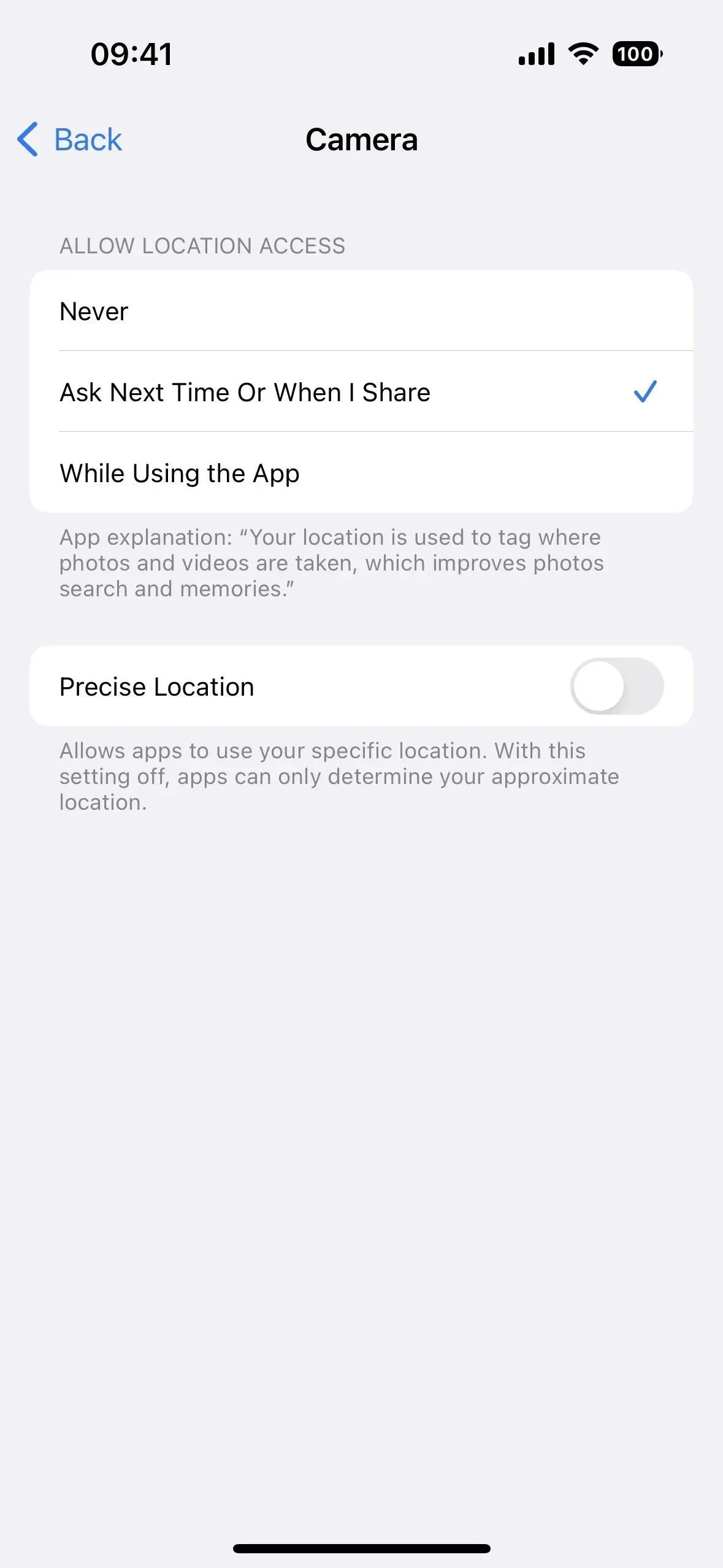
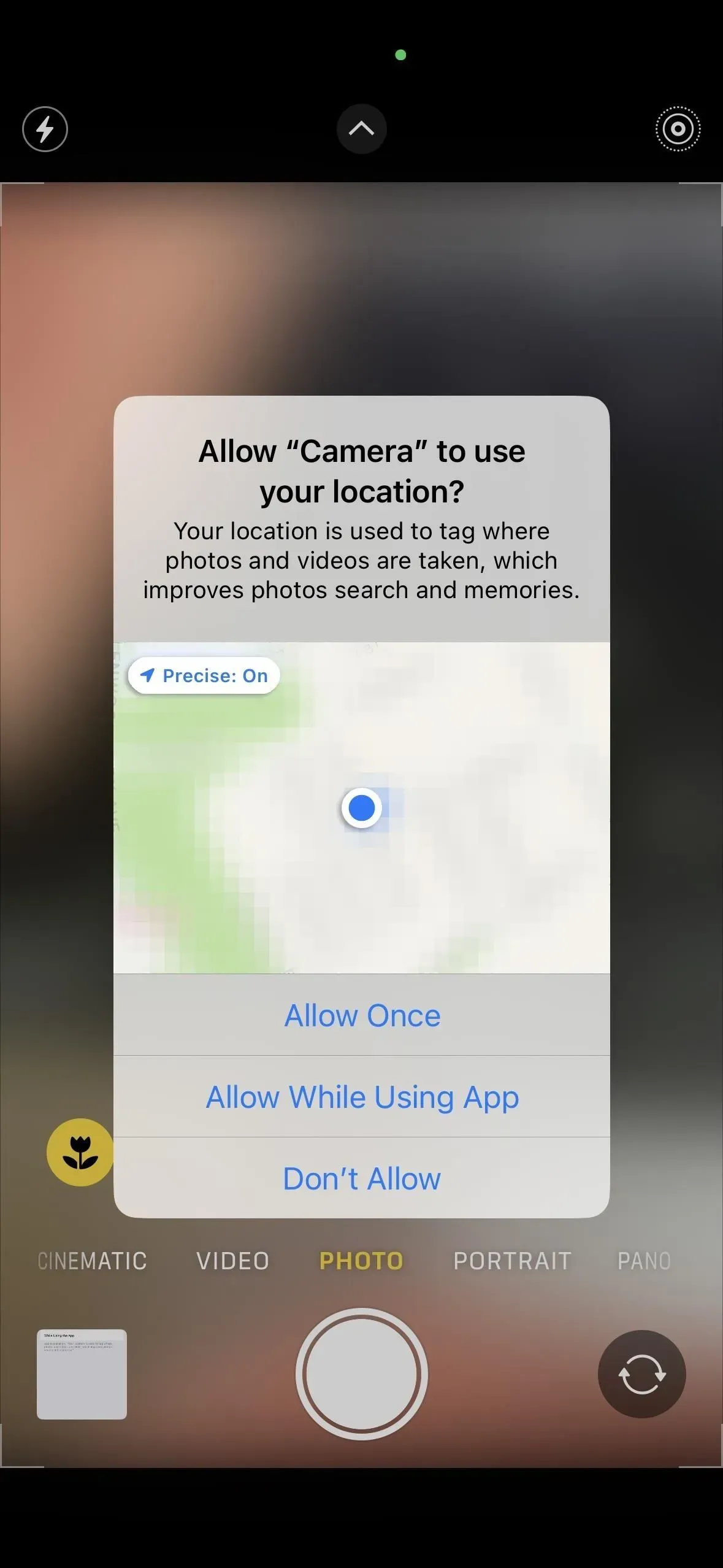
選項 2:發佈時刪除地理標籤
從 iOS 13 開始,您可以從“照片”應用中共享的任何圖像或視頻中快速刪除位置。打開共享工作表後,請單擊頂部的“選項”並關閉“位置”開關,然後再與任何人或服務共享內容。即使在共享多個帶有地理標記的照片或視頻時,此功能也有效。如果您沒有看到“位置”開關,則內容的 Exif 元數據中不包含位置數據。

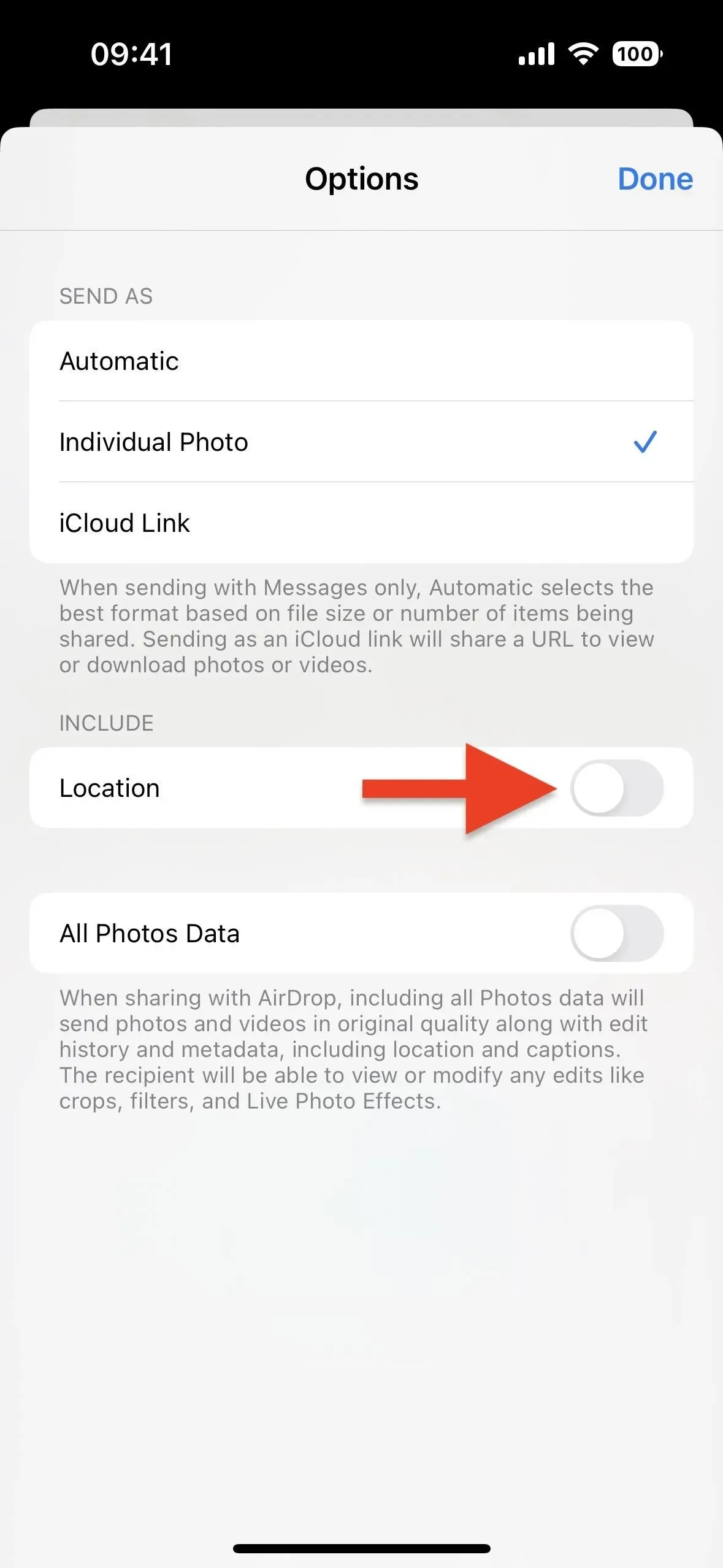
選項 3:發布前刪除地理標籤
從 iOS 15 開始,您可以從“照片”應用中刪除照片和視頻中的地理標籤,如果您還不打算共享內容但知道您可能會共享內容,那麼這非常有用。
要從單張照片或視頻中刪除地理標記:
- 打開內容,然後向上滑動或點擊信息按鈕 (i) 以打開內容元數據。單擊地圖下方的自定義,然後單擊無位置。
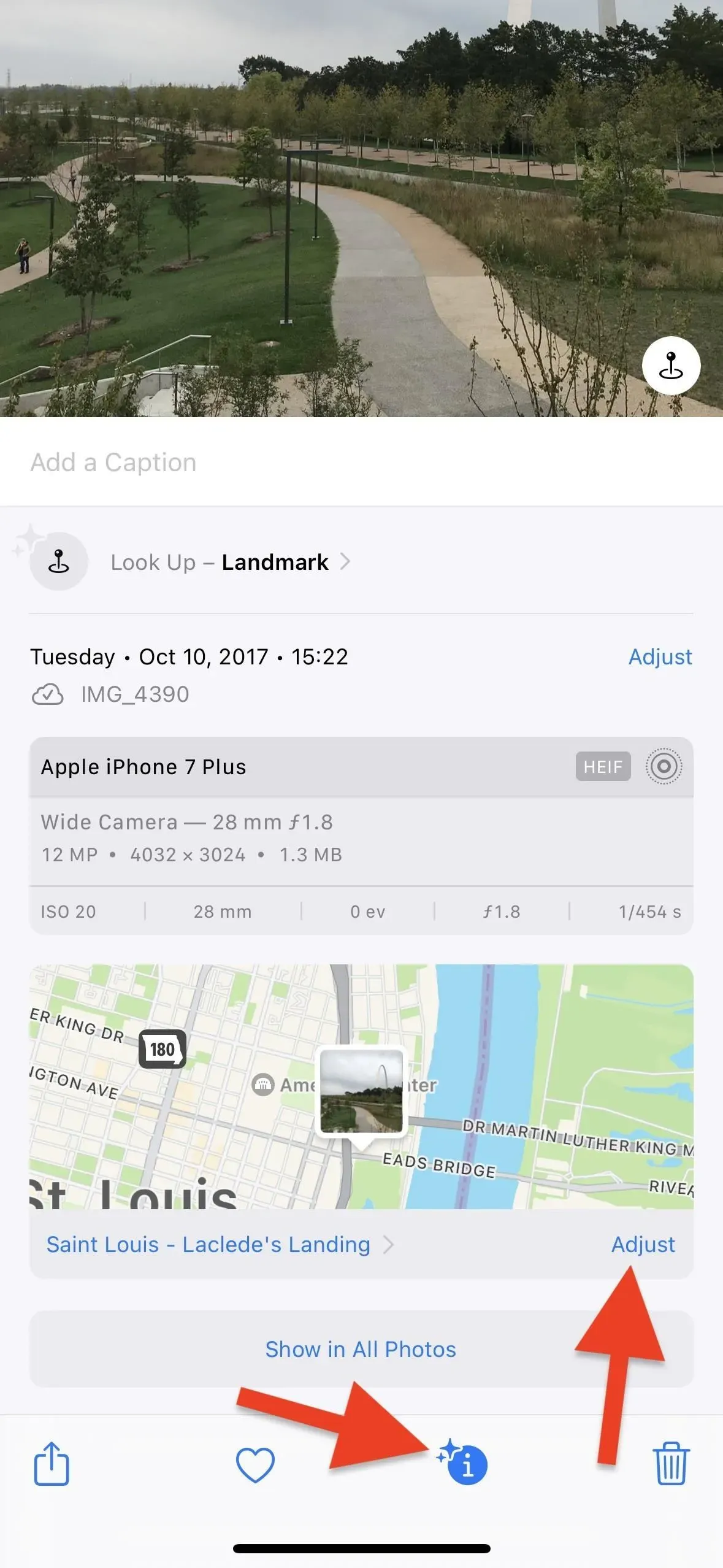
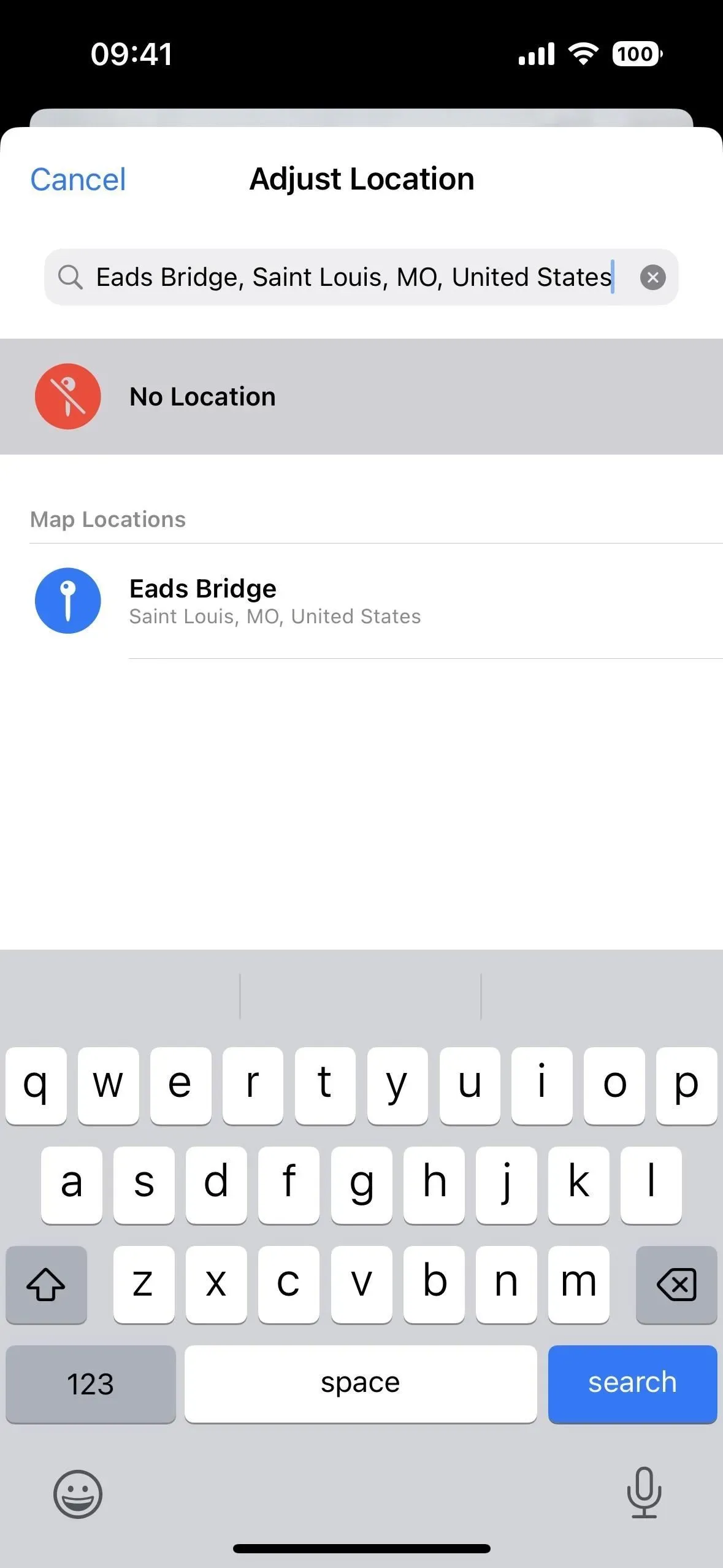
- 打開內容,點擊省略號 (•••) 圖標,從“快速操作”菜單中選擇“設置位置”,然後點擊“無位置”。(這僅適用於 iOS 16 及更高版本。)

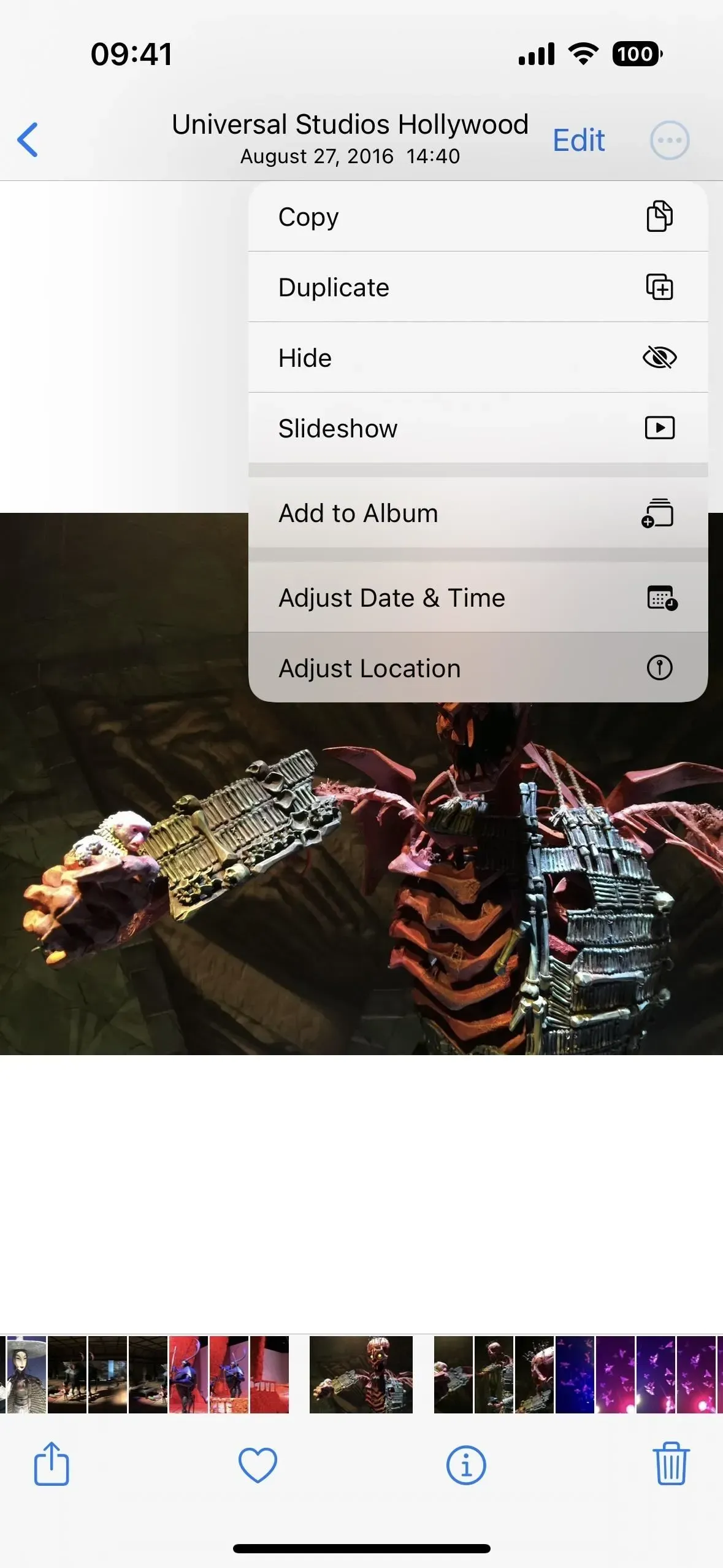
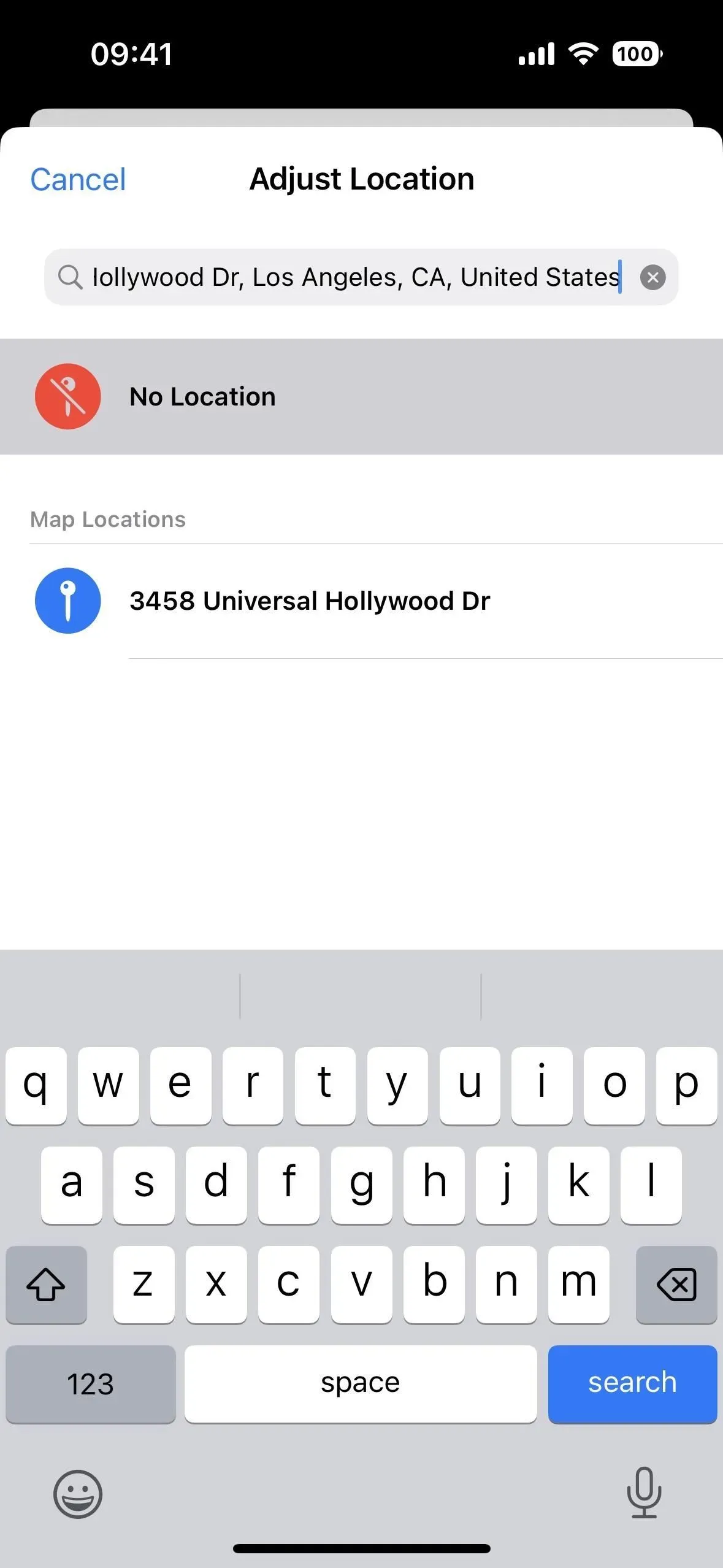
- 在 iOS 15 上打開內容,點擊“共享”圖標,在共享頁面上選擇“設置位置”,然後點擊“無位置”。(這僅適用於 iOS 15。)
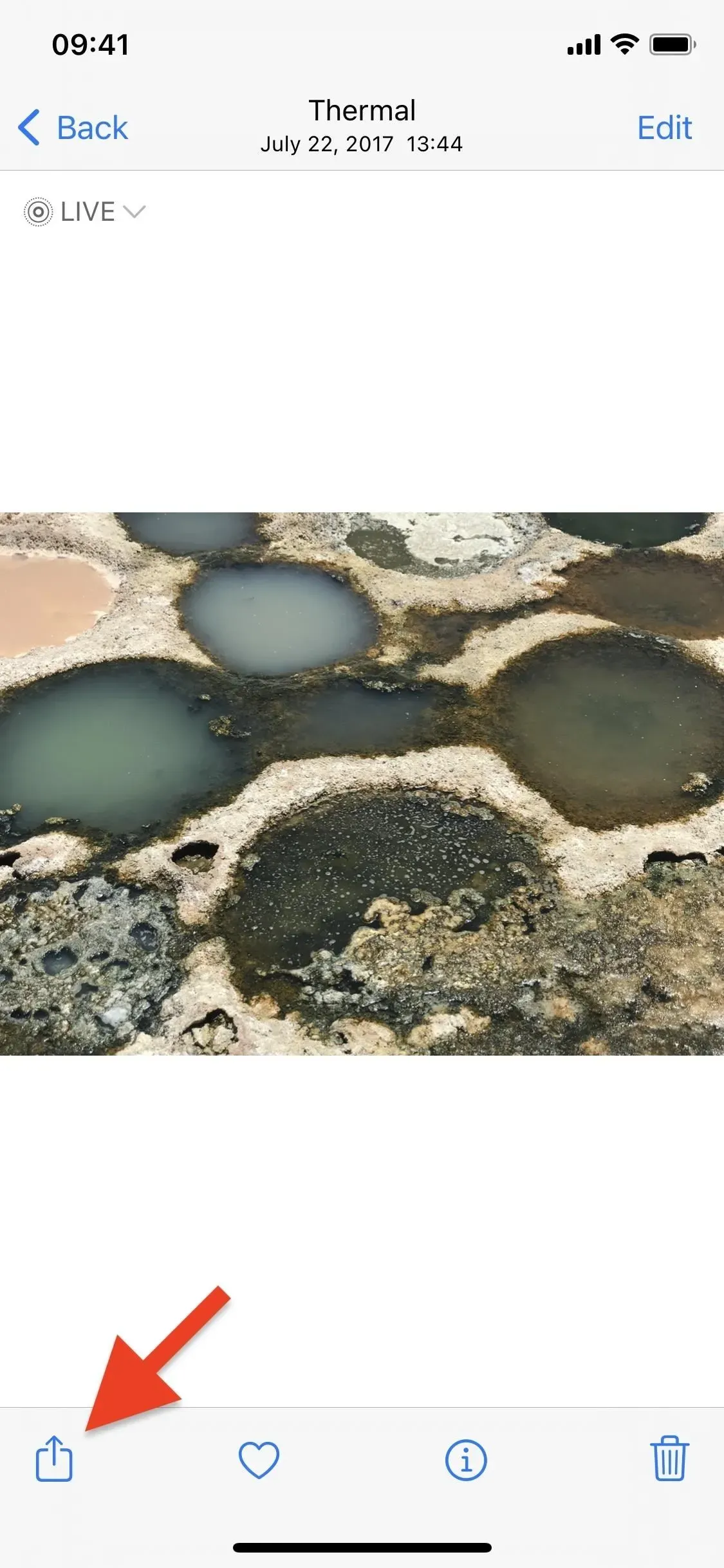
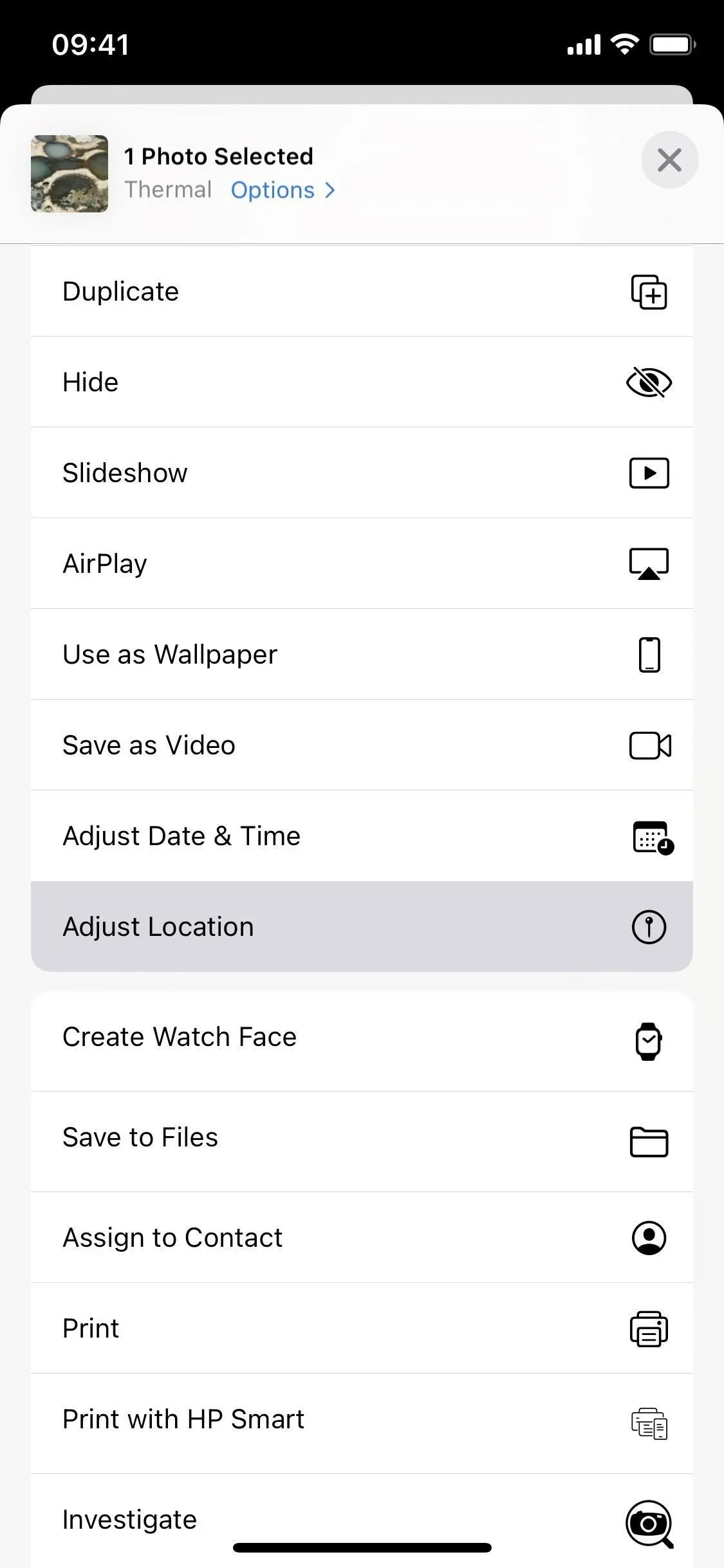
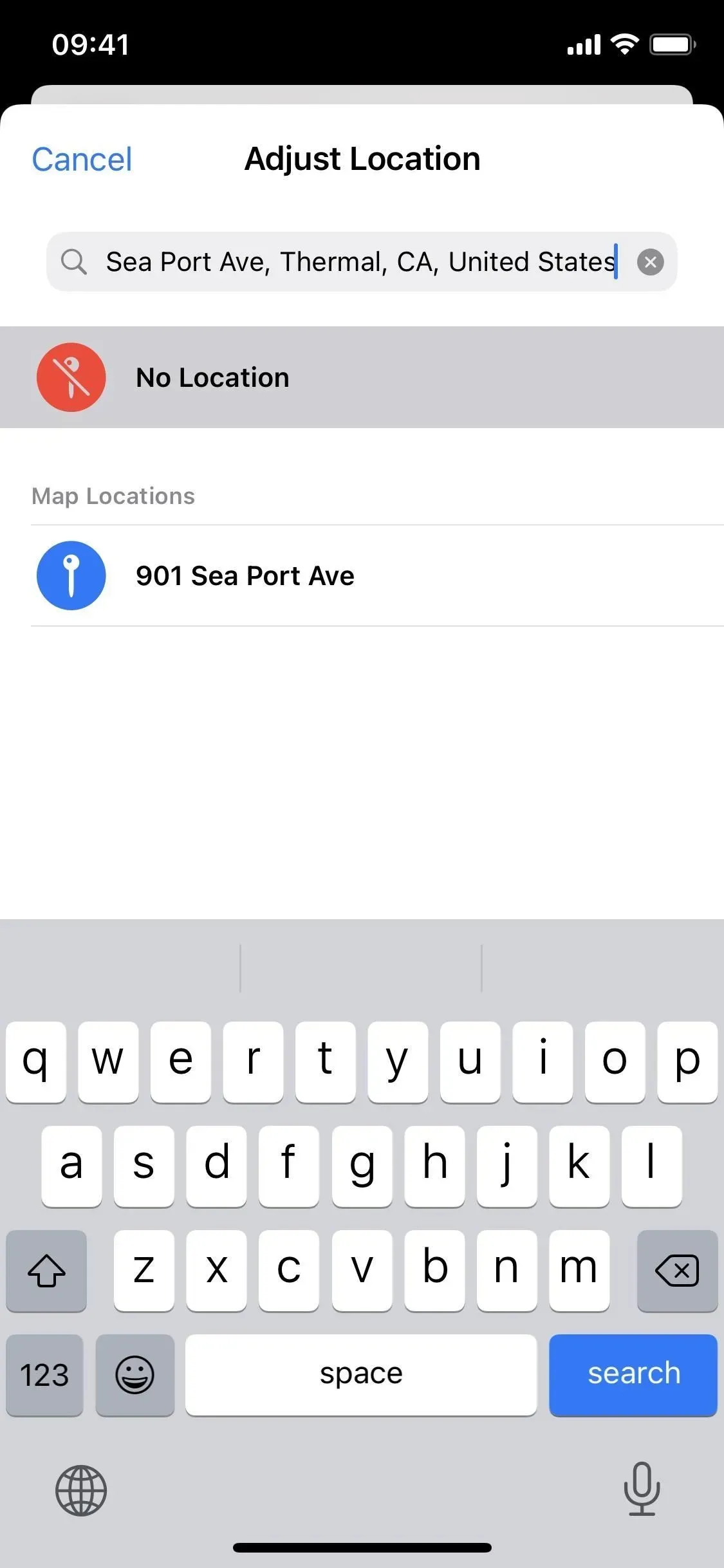
要從一張或多張照片或視頻中刪除地理標籤:
- 點擊網格視圖中的“選擇”,選擇內容,點擊省略號 (•••) 圖標,從“快速操作”菜單中選擇“設置位置”,然後點擊“無位置”。(這僅適用於 iOS 16 及更高版本。)
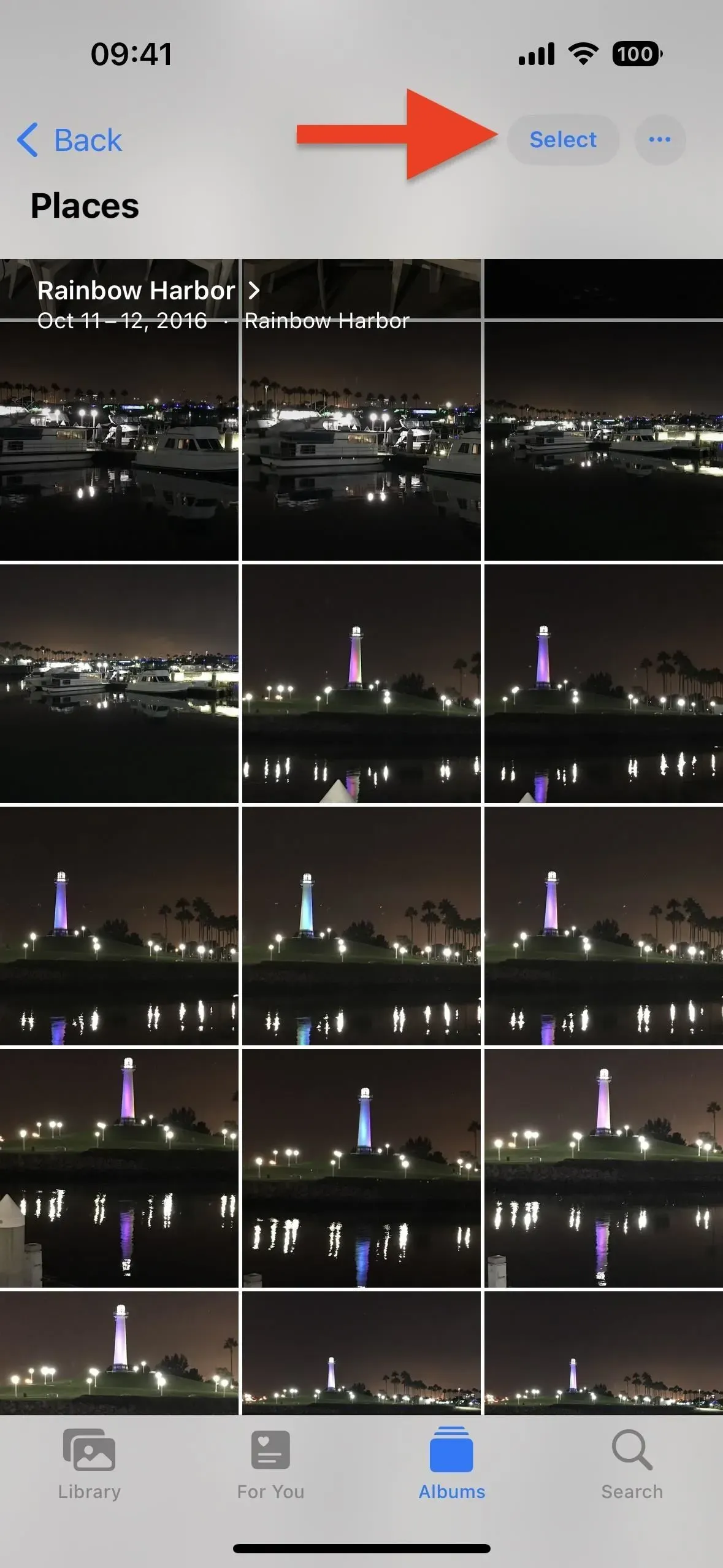
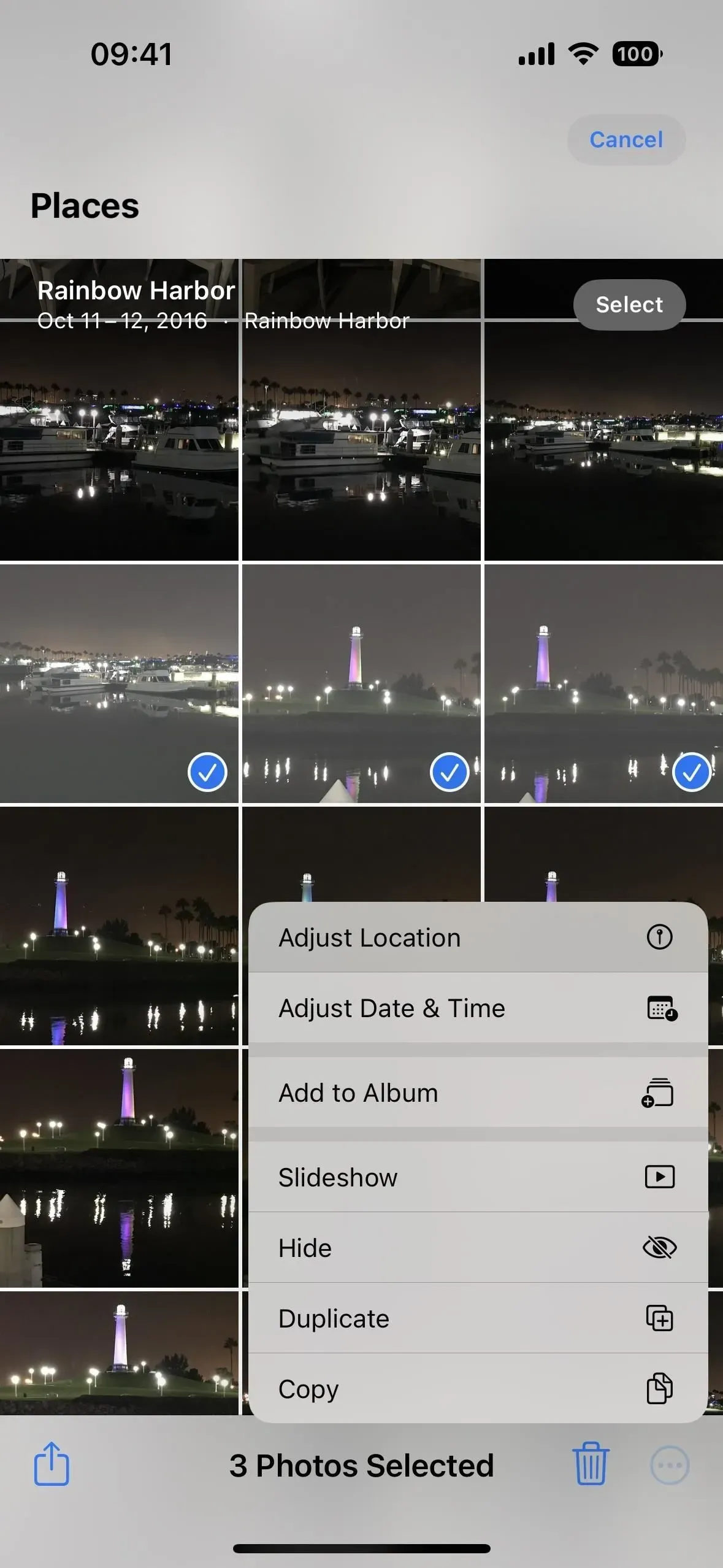
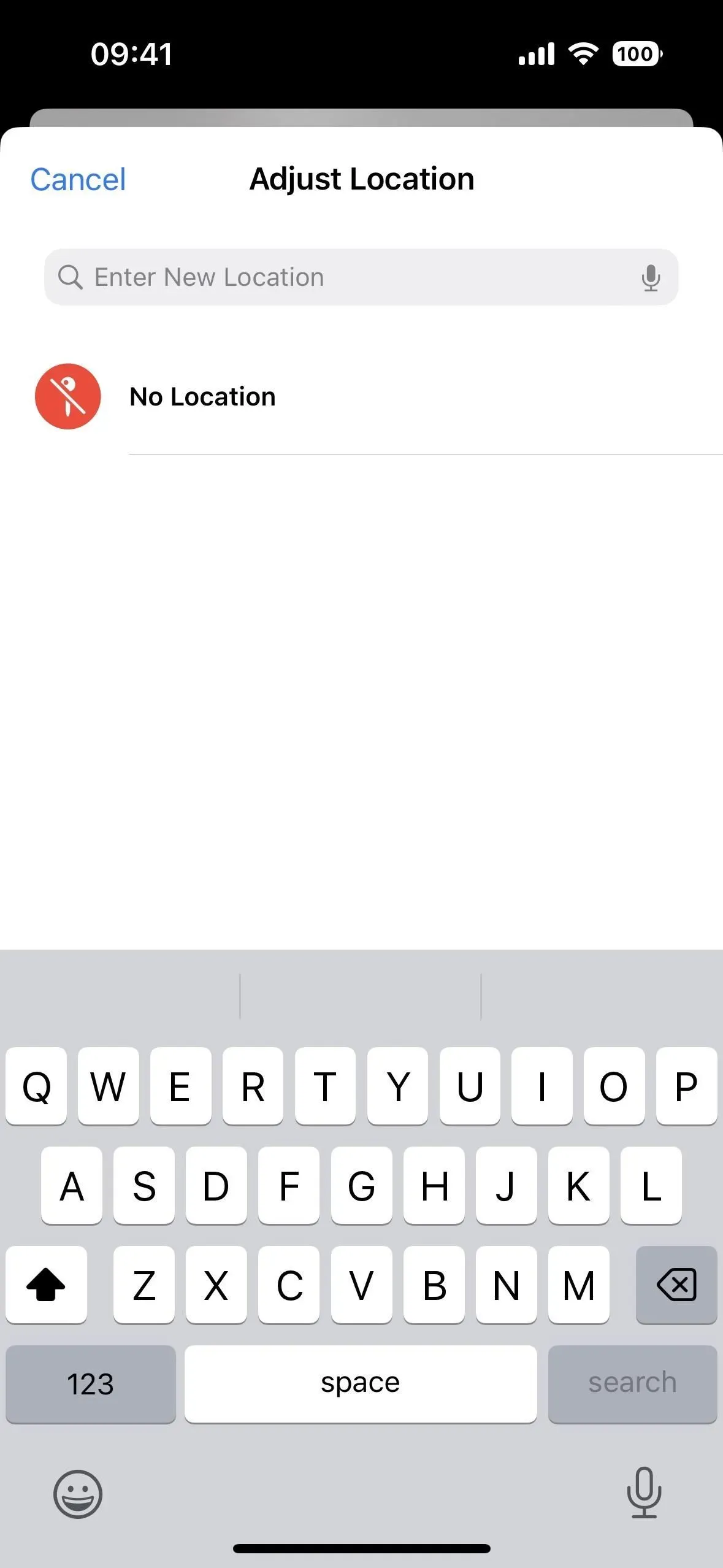
- 在網格視圖中單擊“選擇”,選擇內容,點擊“共享”圖標,在共享表上選擇“設置位置”,然後單擊“無位置”。(這僅適用於 iOS 15。)
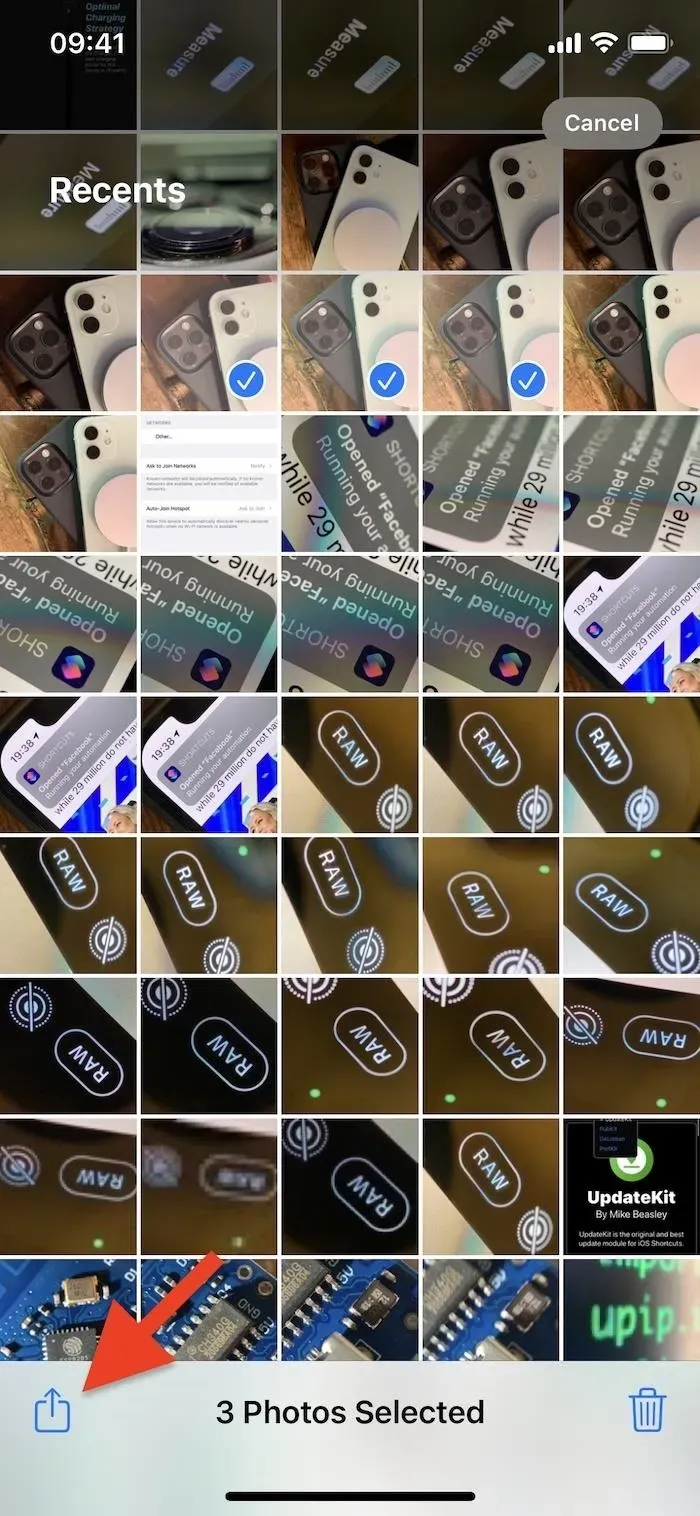
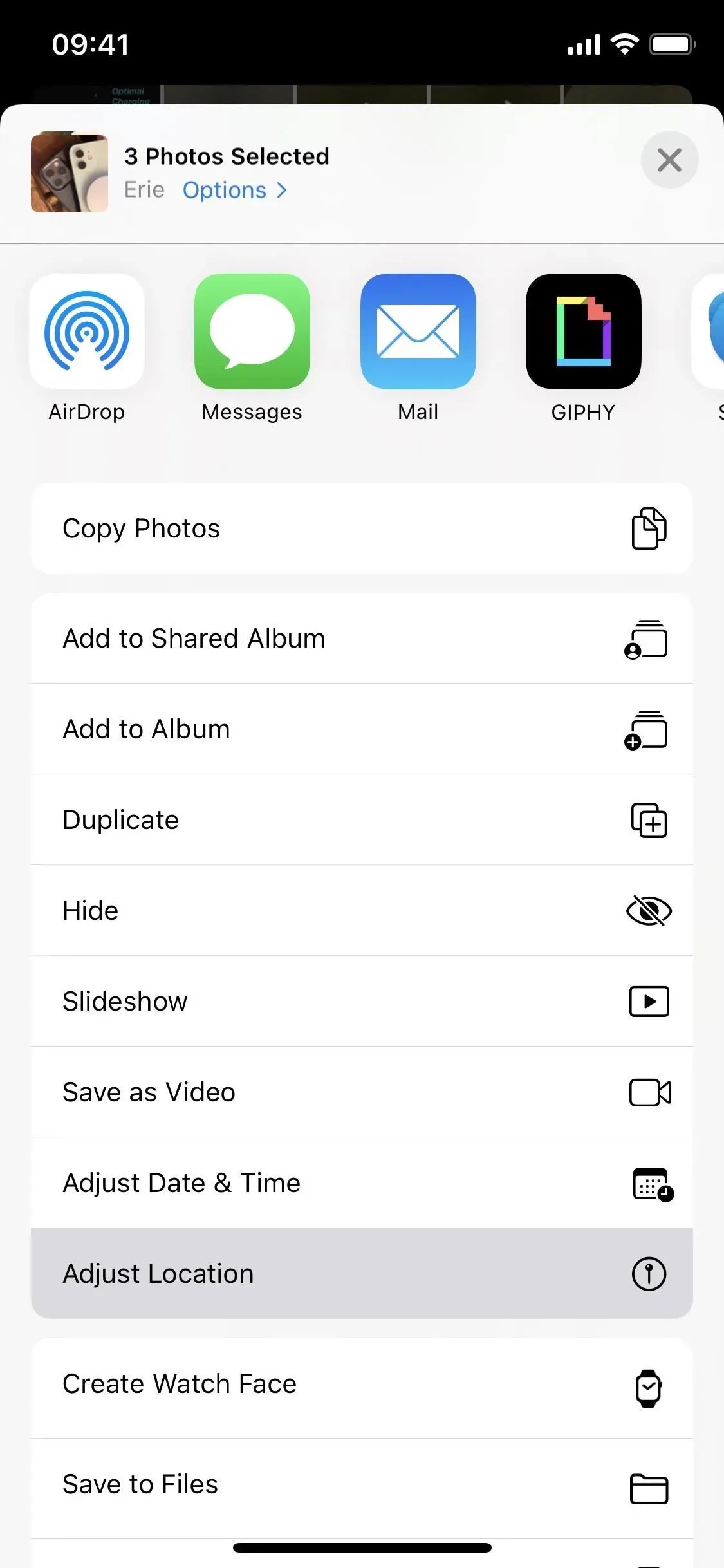
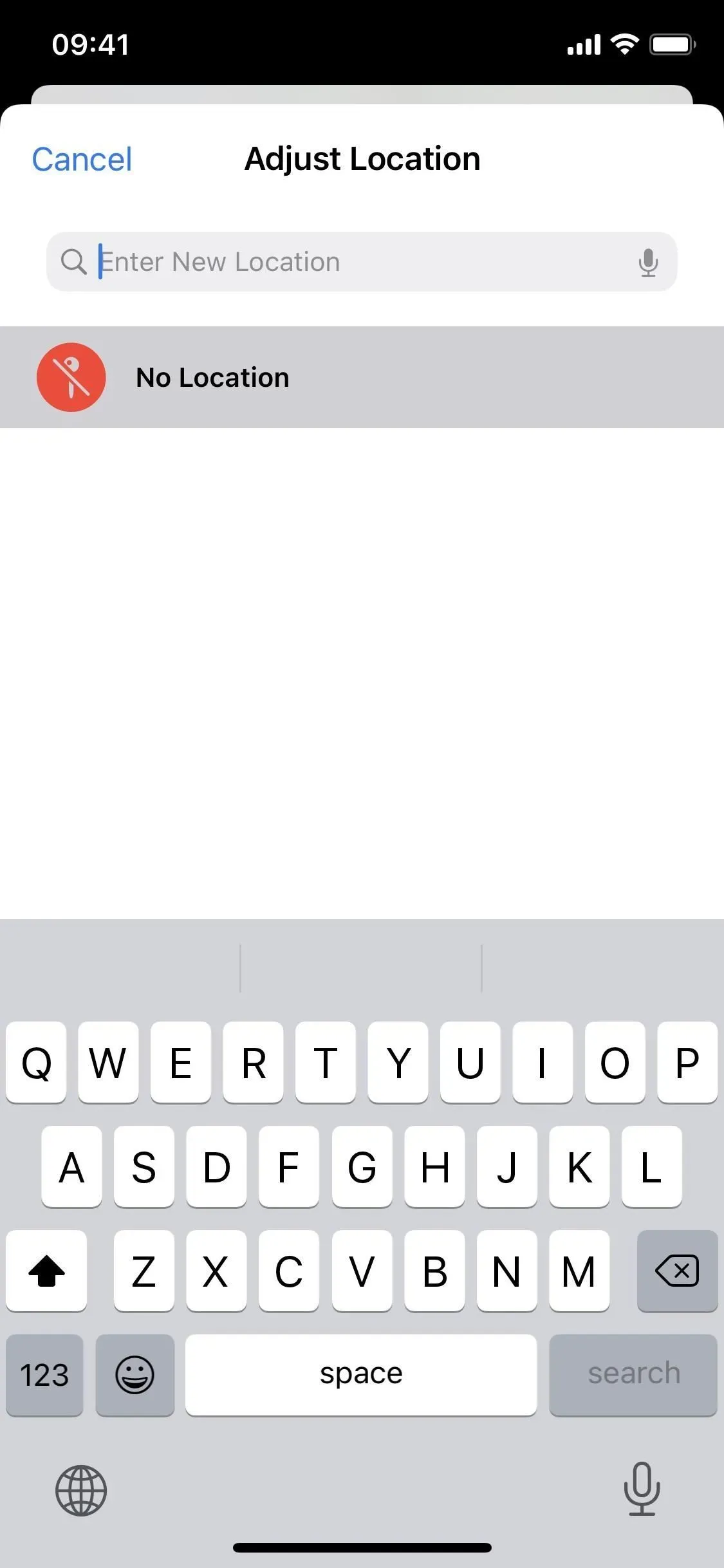
要返回到原始位置:
如果您需要返回實際位置,請對單個照片和視頻使用與上述相同的過程。
- 打開內容,然後向上滑動或點擊信息按鈕 (i) 以打開內容元數據。點擊地圖下方的“添加位置”,然後點擊“恢復”。
- 打開內容,點擊省略號圖標 (•••),從快速操作菜單中選擇“設置位置”,然後點擊“還原”。(這僅適用於 iOS 16 及更高版本。)
- 在 iOS 15 上打開內容,點擊“共享”圖標,在共享頁面上選擇“設置位置”,然後點擊“還原”。(這僅適用於 iOS 15。)
您無法同時將多張照片或視頻返回到其原始位置,因此如果您要返回多張照片或視頻,則必須單獨執行此操作。
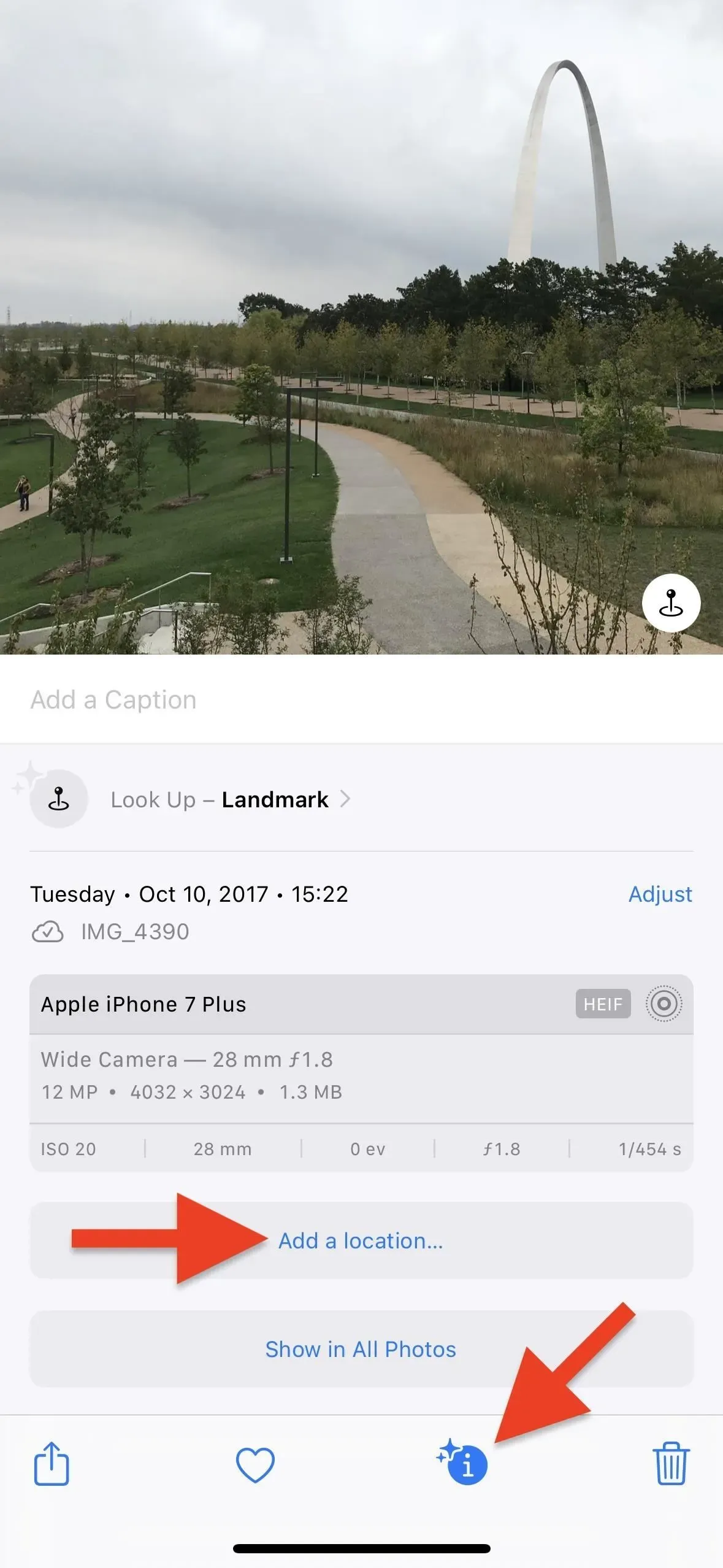
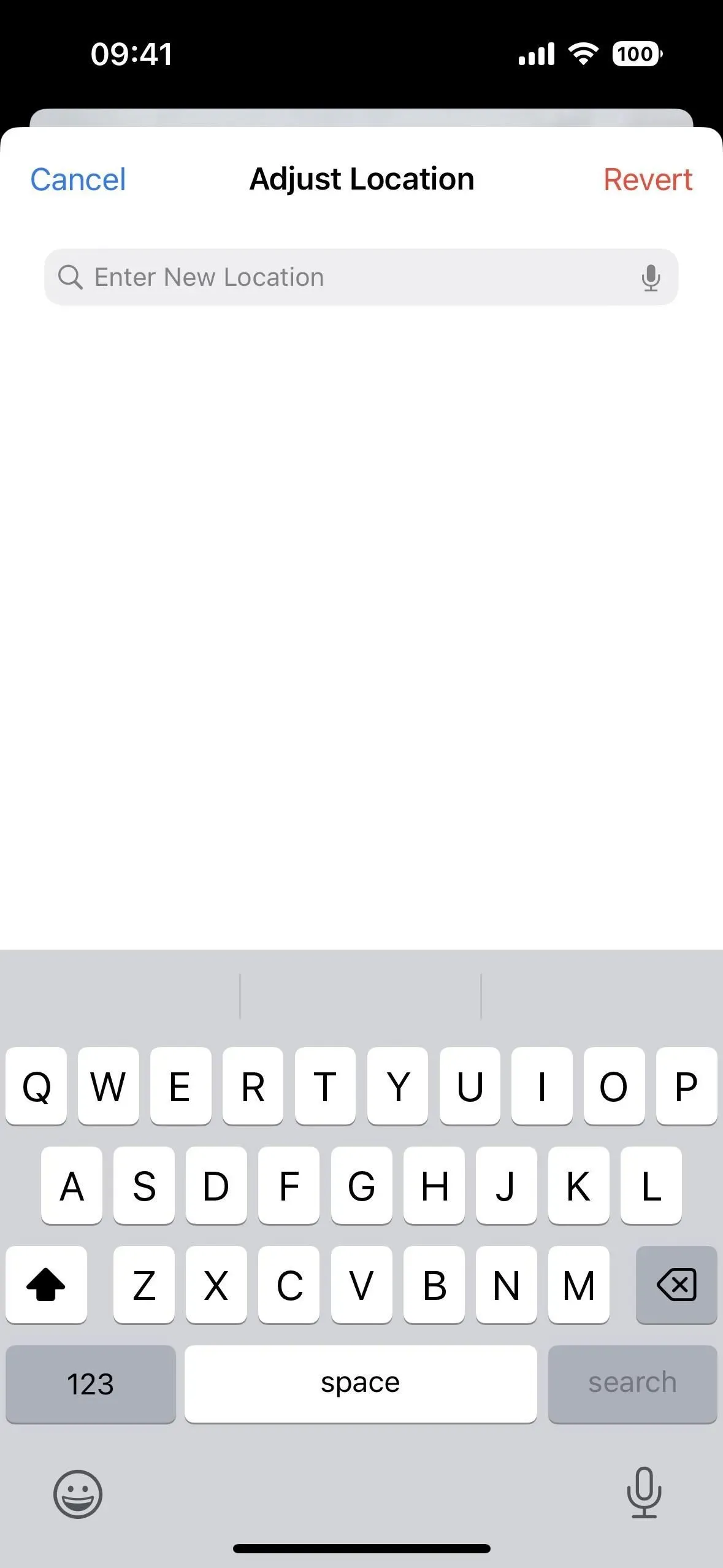
選項 4:發布前偽造地理標籤
雖然在共享照片和視頻時可以快速輕鬆地完全刪除位置數據,但您也可以讓它看起來好像您去過其他地方。這樣,如果有人查看內容的元數據,他們將看到虛假位置而不是真實位置。如果他們試圖精確定位您的位置、最喜歡的聚會場所或經常光顧的地方,可能會導致他們去追雁。
在“照片”應用程序中更改照片或視頻地址的過程與刪除它幾乎相同,如上面的選項 3 所示,只是您選擇一個特定位置而不是“無位置”。
要偽造單個照片或視頻的地理標籤:
- 打開內容,然後向上滑動或點擊信息按鈕 (i) 以打開內容元數據。單擊地圖下方的“自定義”,然後找到並選擇您想要的任何位置。
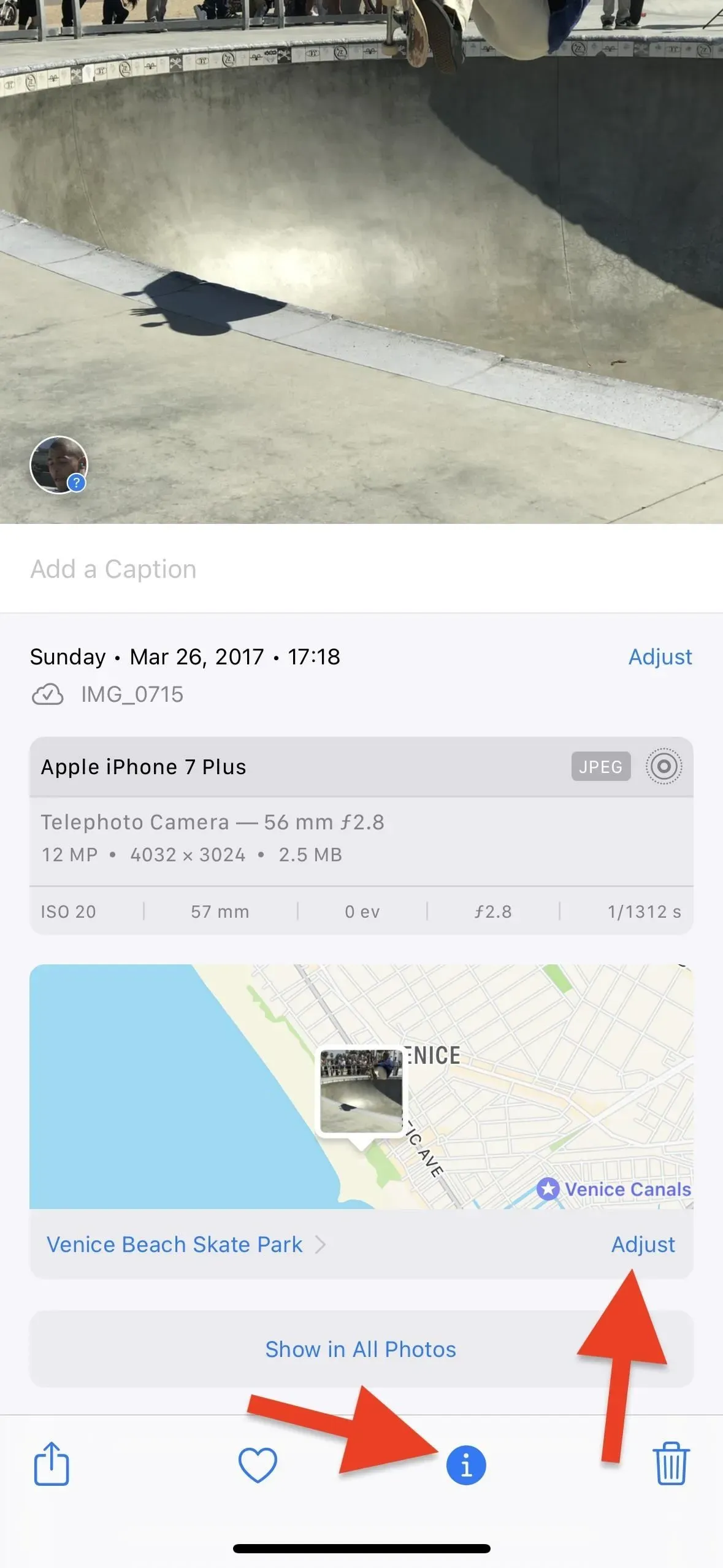
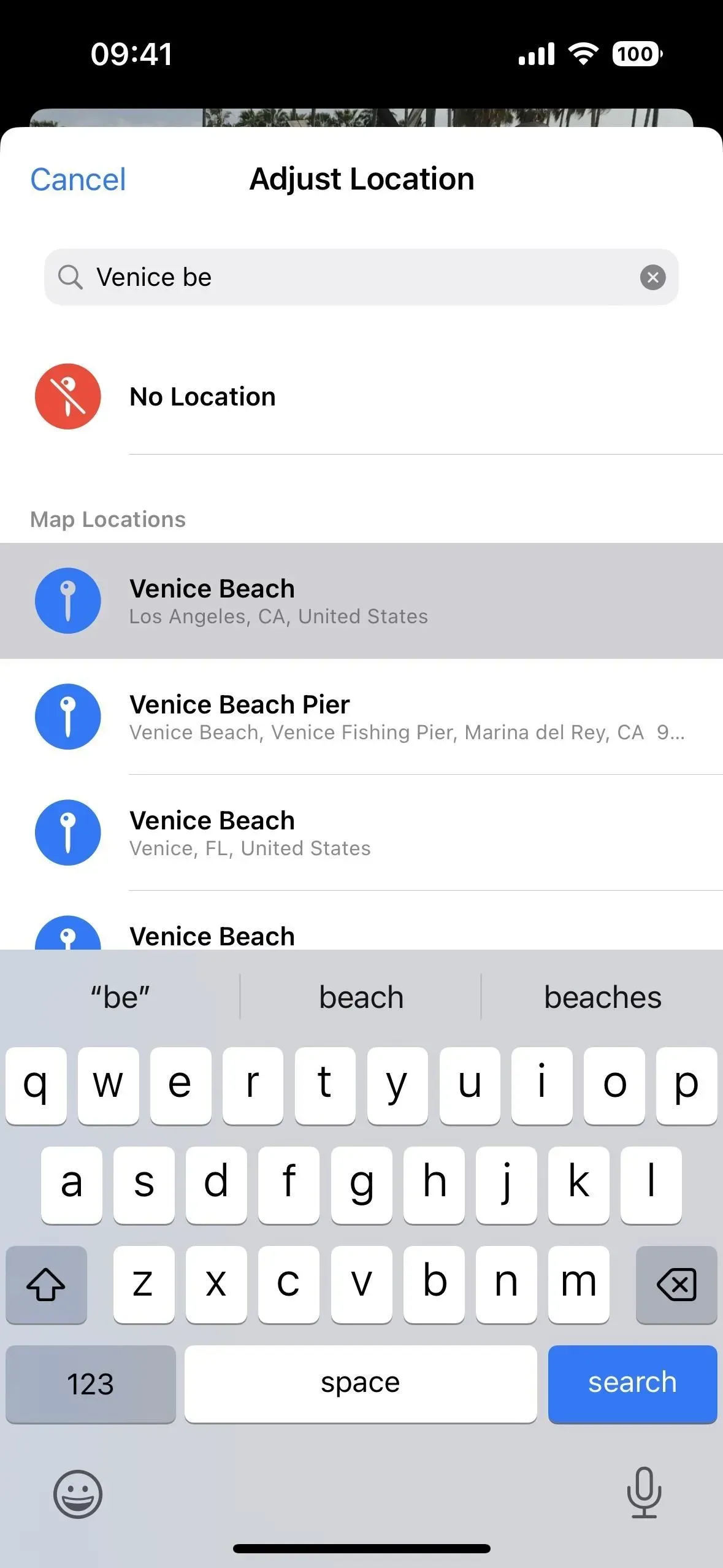
- 打開內容,點擊省略號 (•••) 圖標,從“快速操作”菜單中選擇“設置位置”,然後查找並選擇任意位置。(這僅適用於 iOS 16 及更高版本。)
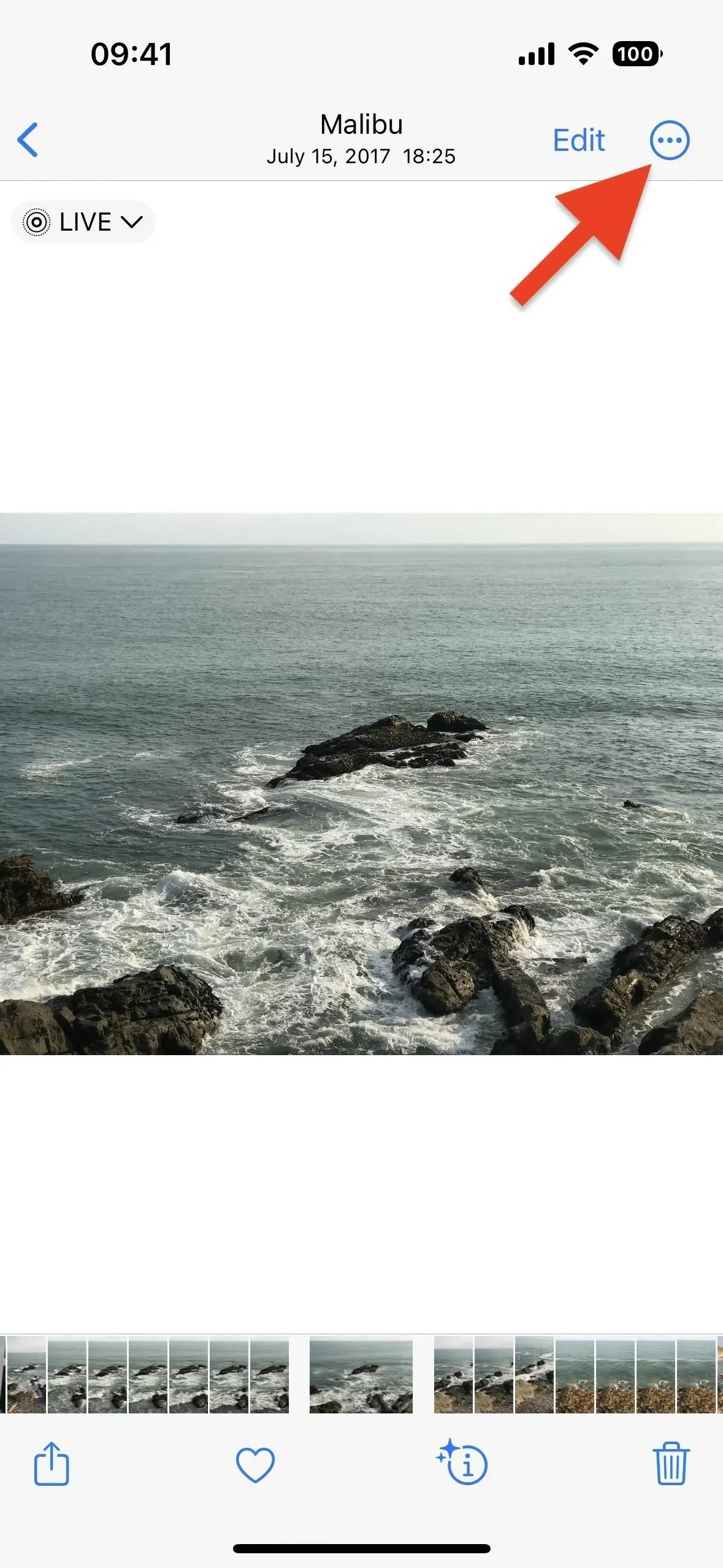
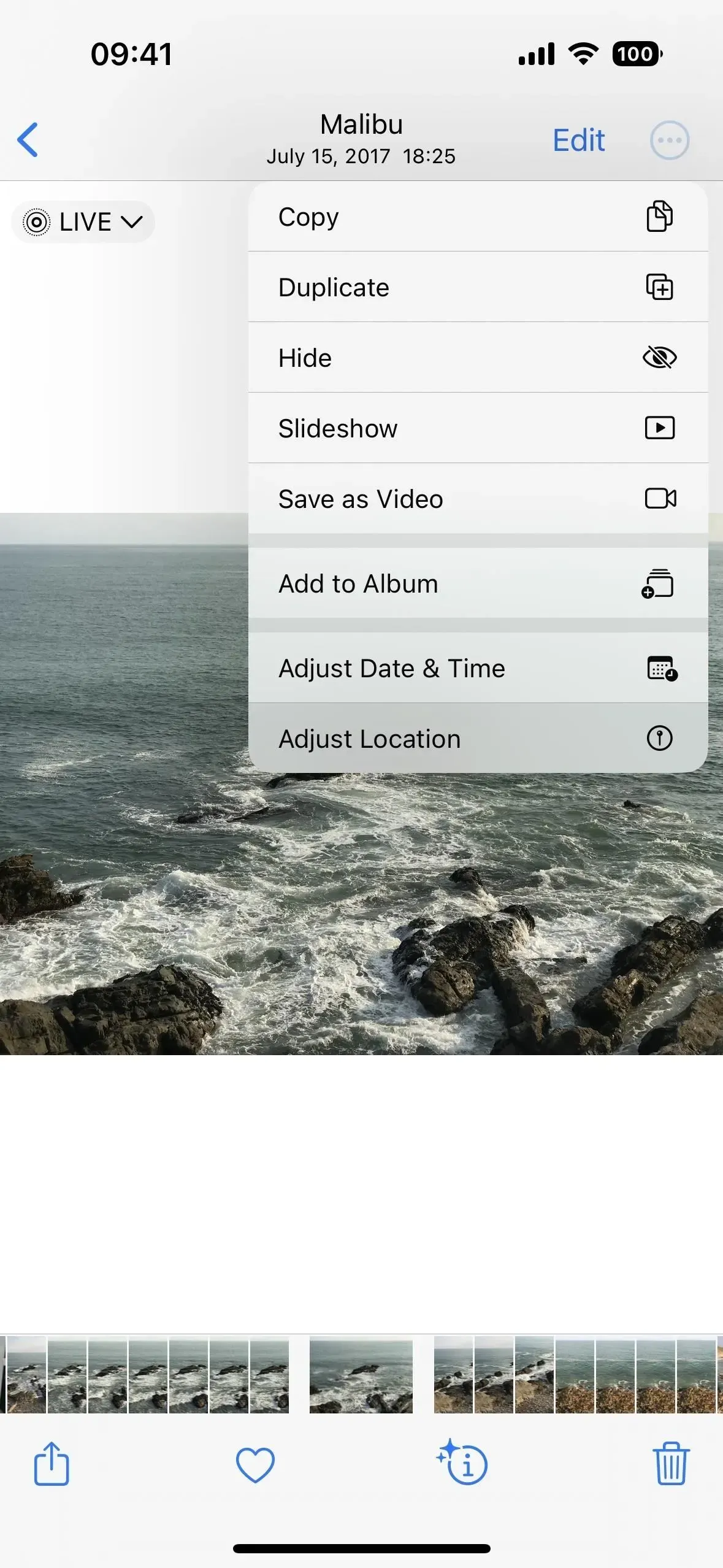
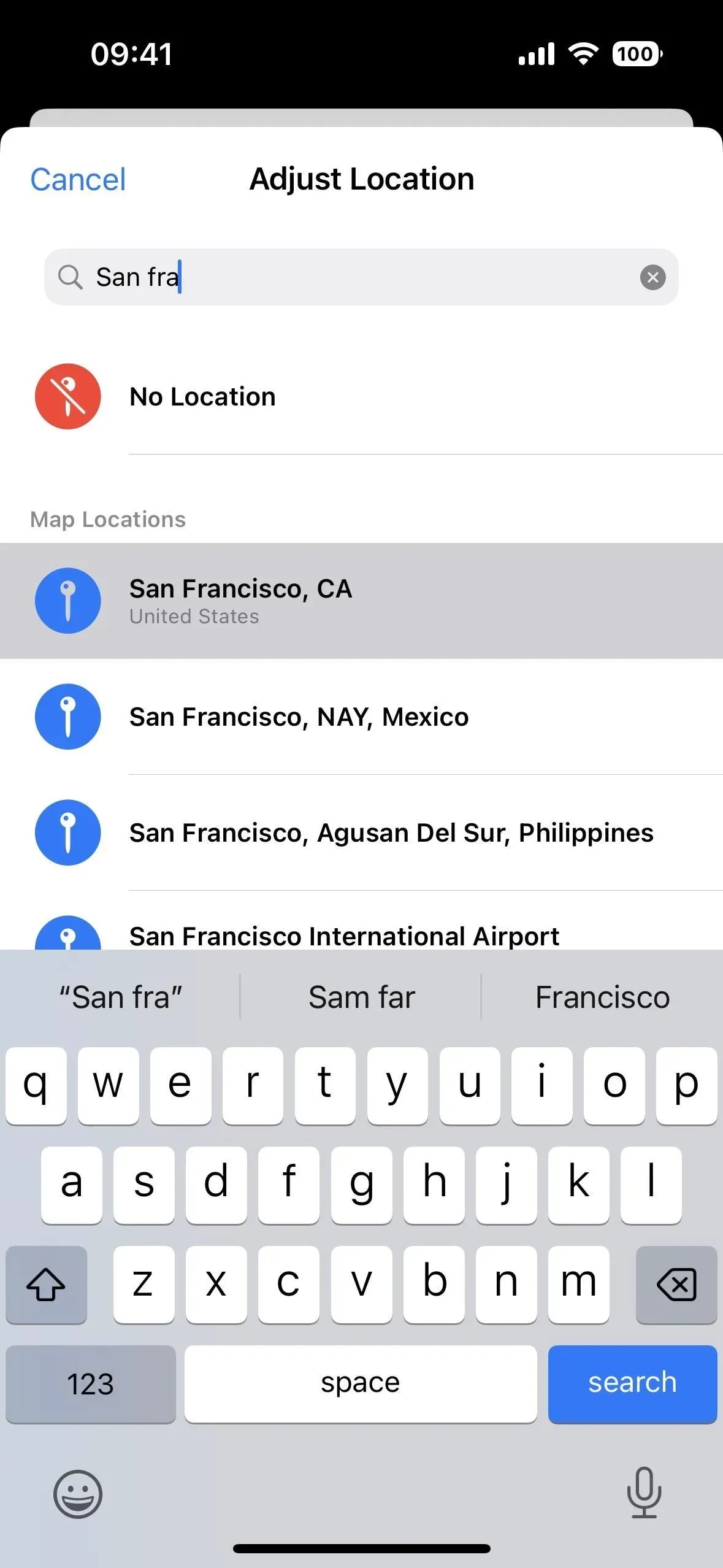
- 在 iOS 15 上打開內容,點擊共享圖標,在共享頁面上選擇“設置位置”,然後找到並選擇您想要的任何位置。(這僅適用於 iOS 15。)
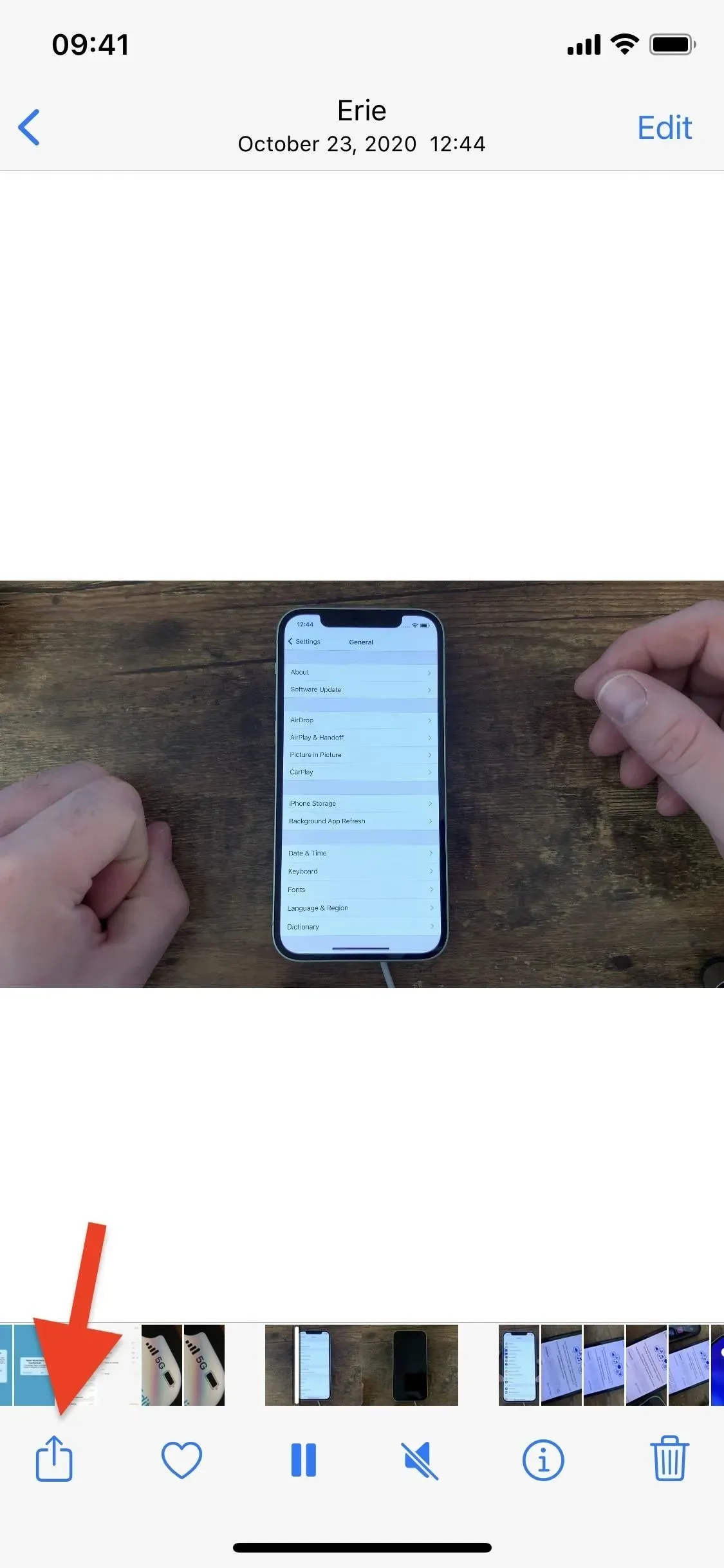
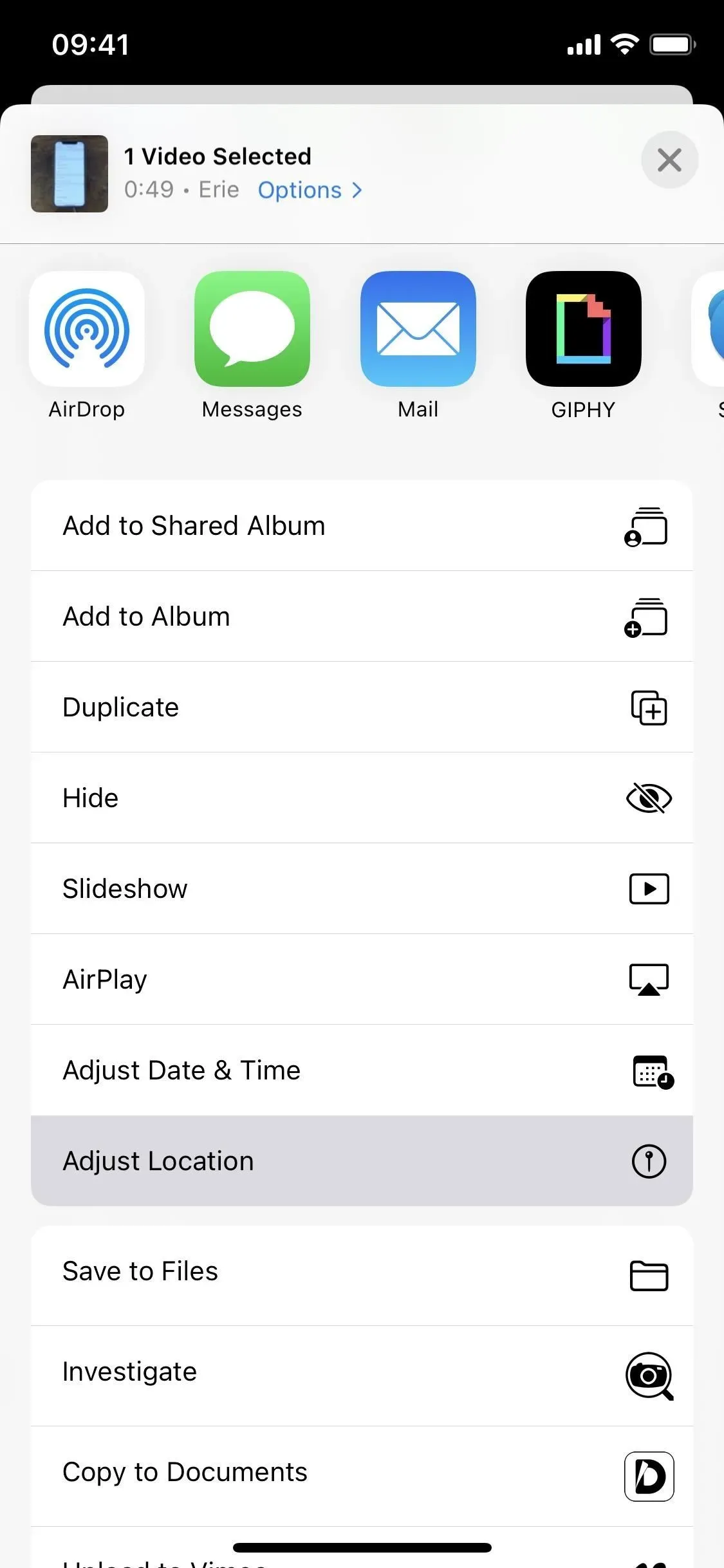
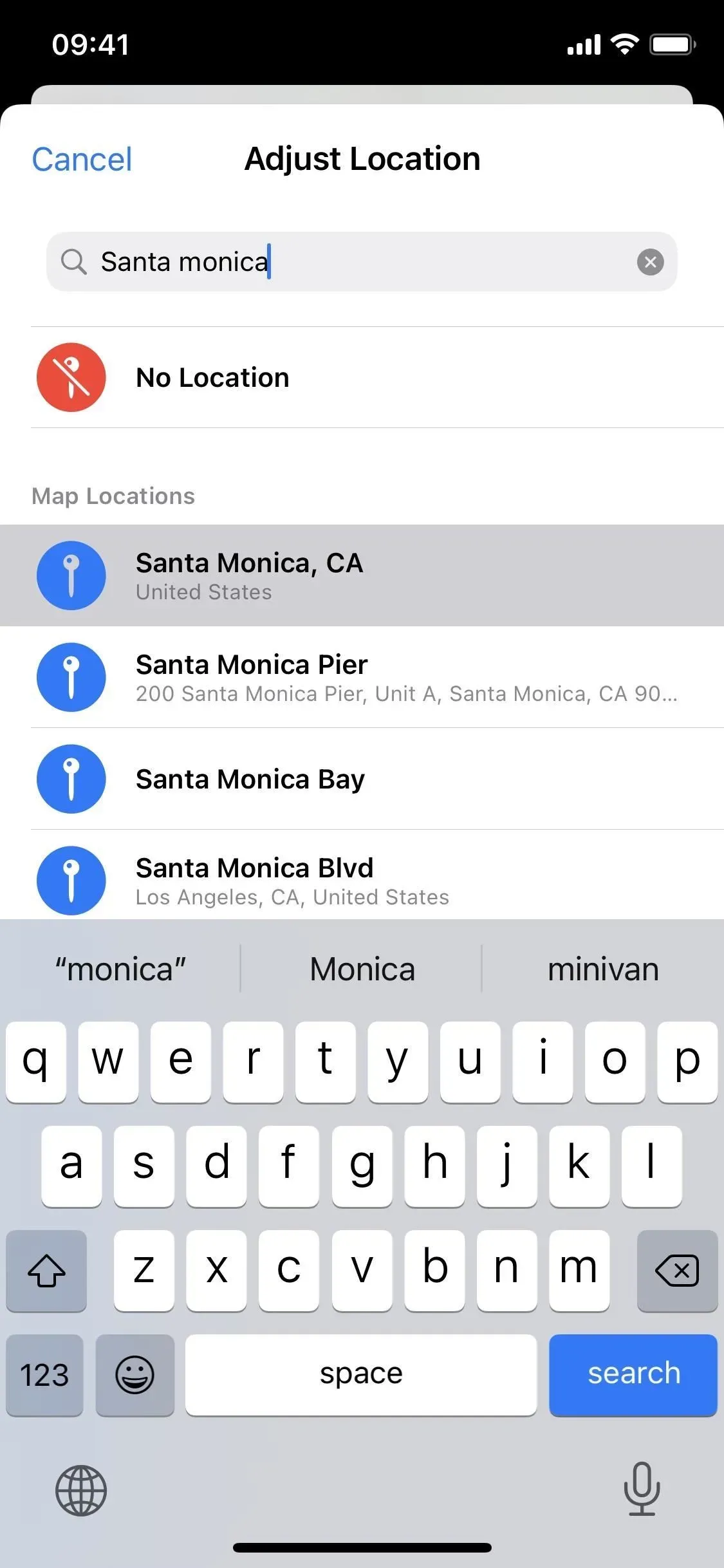
要為一張或多張照片或視頻偽造地理標籤:
- 點擊網格視圖中的“選擇”,選擇內容,點擊省略號 (•••) 圖標,從快速操作菜單中選擇“設置位置”,然後查找並選擇所需的任何位置。(這僅適用於 iOS 16 及更高版本。)
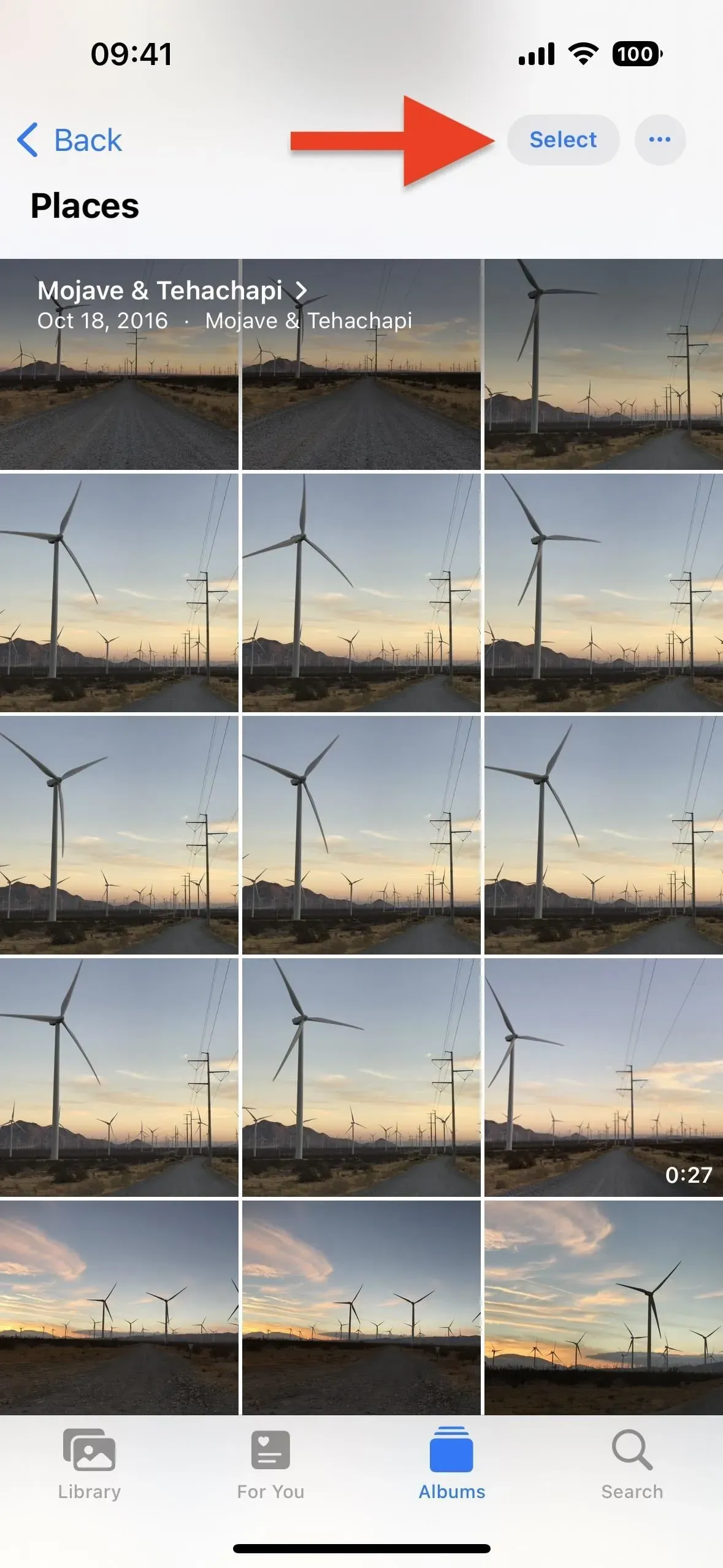
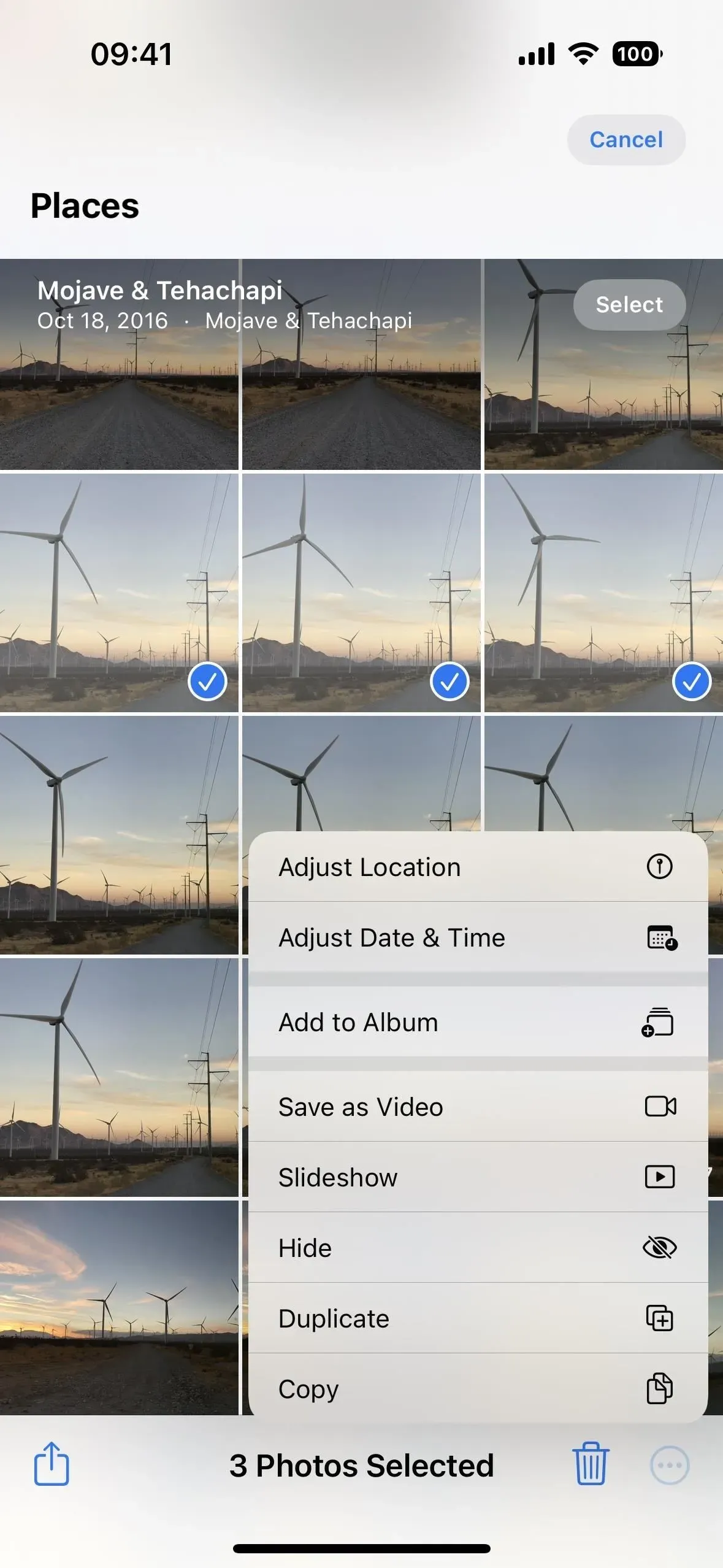
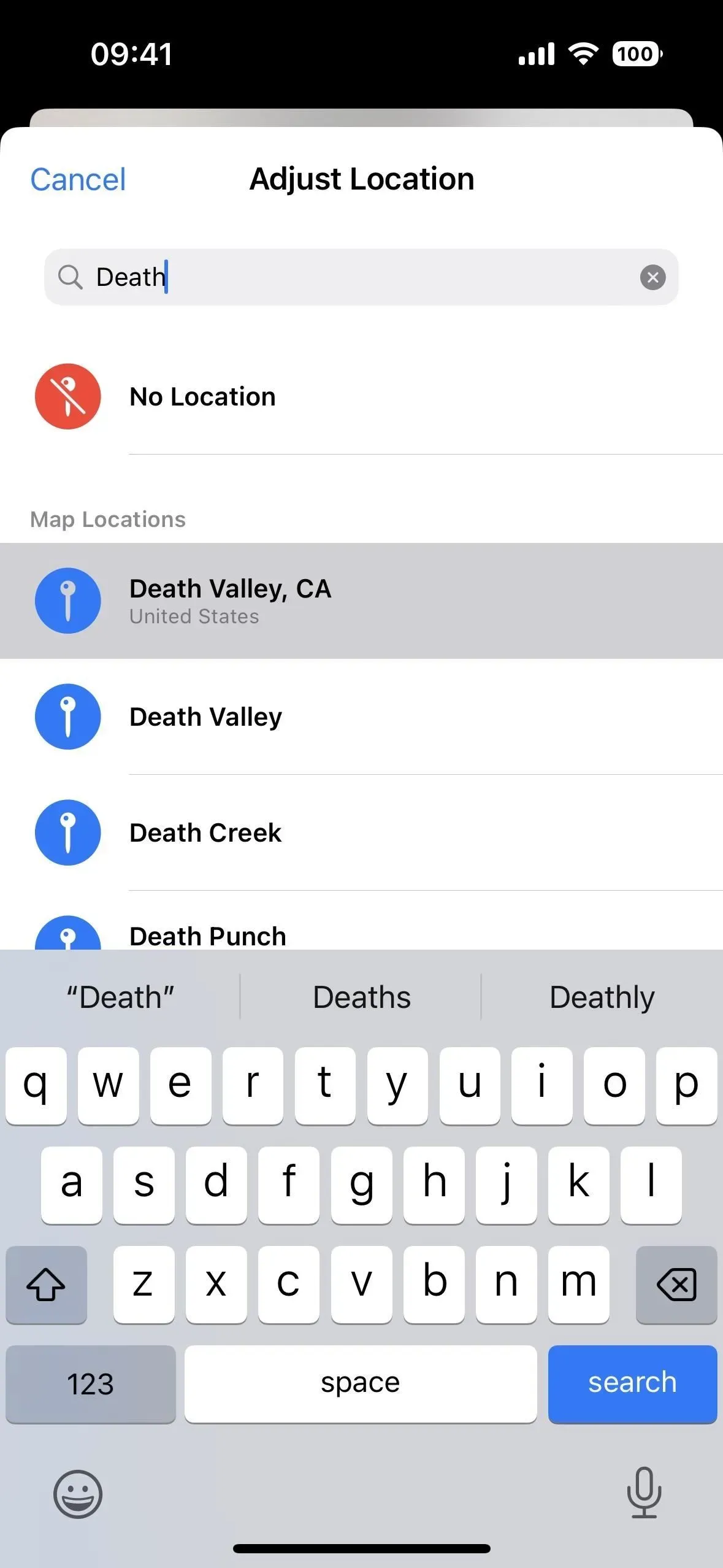
- 在網格視圖中單擊“選擇”,選擇內容,點擊“共享”圖標,在共享表上選擇“設置位置”,然後搜索並選擇您想要的任何位置。(這僅適用於 iOS 15。)
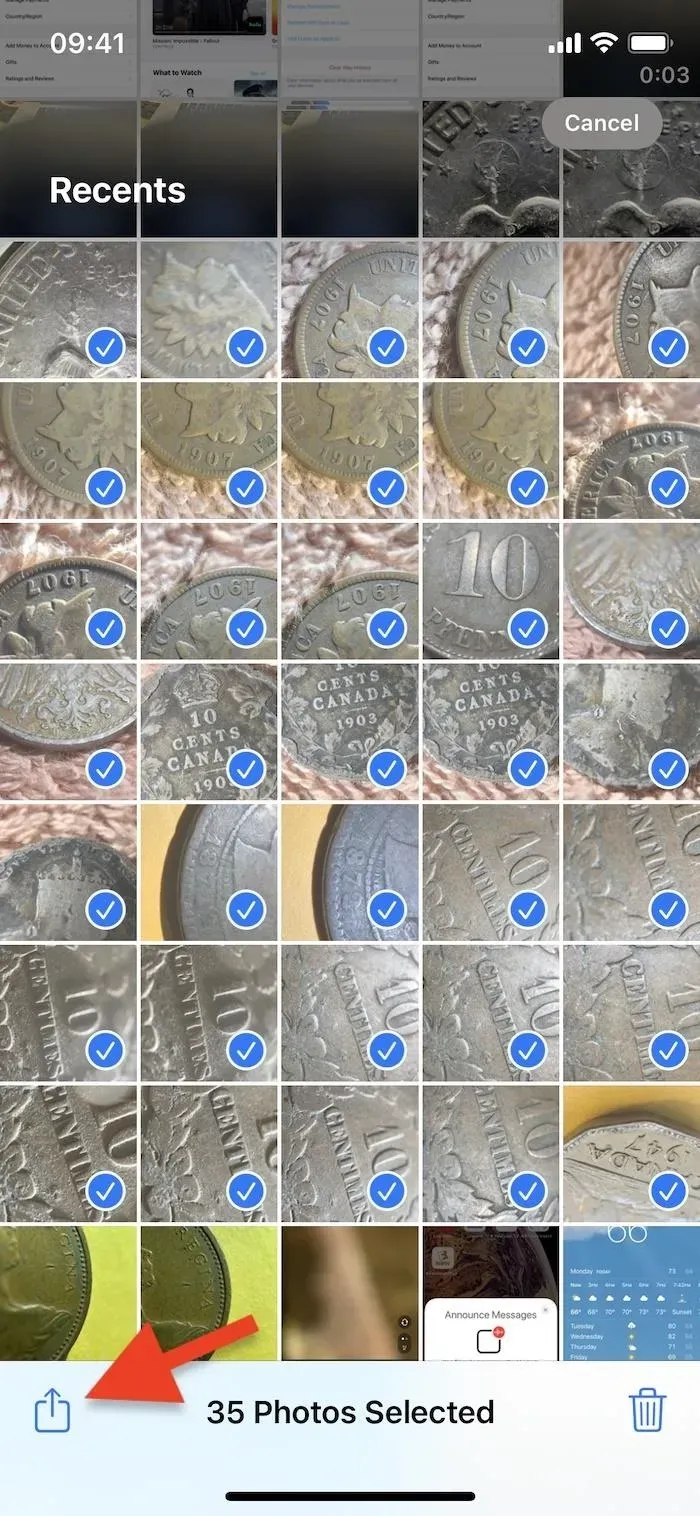
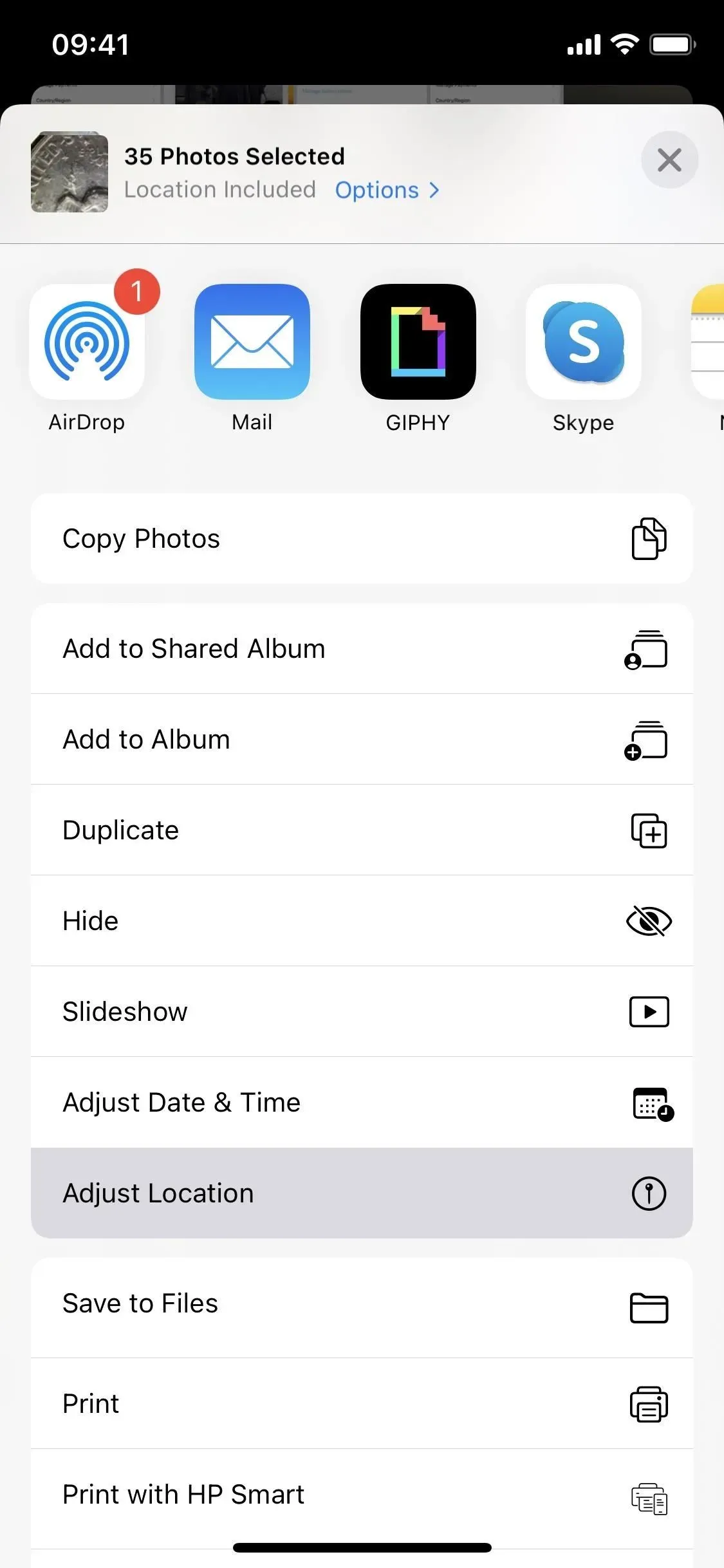
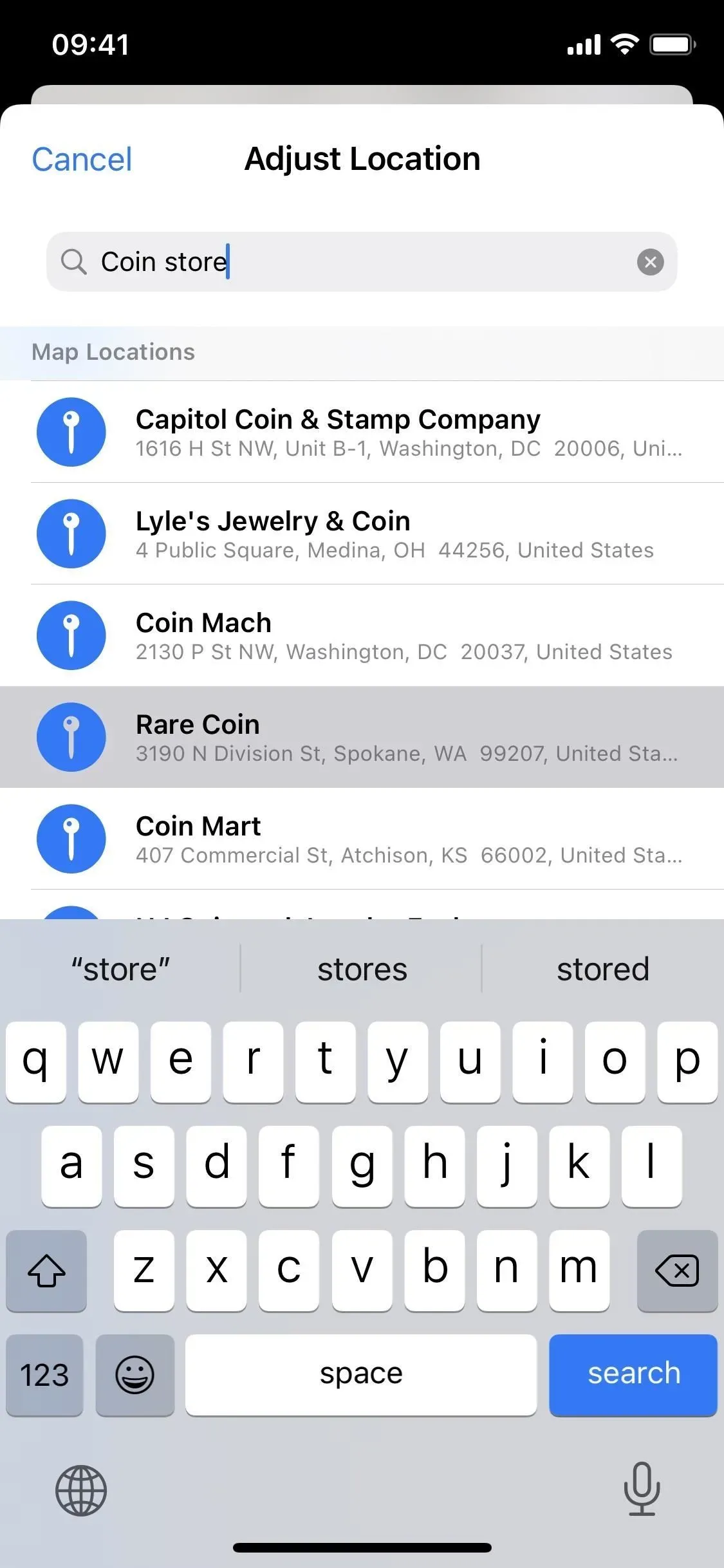
要返回到原始位置:
如果您需要返回實際位置,請對單個照片和視頻使用與上述相同的過程。
- 打開內容,然後向上滑動或點擊信息按鈕 (i) 以打開內容元數據。單擊地圖下方的“自定義”,然後單擊“恢復”。
- 打開內容,點擊省略號圖標 (•••),從快速操作菜單中選擇“設置位置”,然後點擊“還原”。(這僅適用於 iOS 16 及更高版本。)
- 在 iOS 15 上打開內容,點擊“共享”圖標,在共享頁面上選擇“設置位置”,然後點擊“還原”。(這僅適用於 iOS 15。)
您無法同時將多張照片或視頻返回到其原始位置,因此如果您要返回多張照片或視頻,則必須單獨執行此操作。
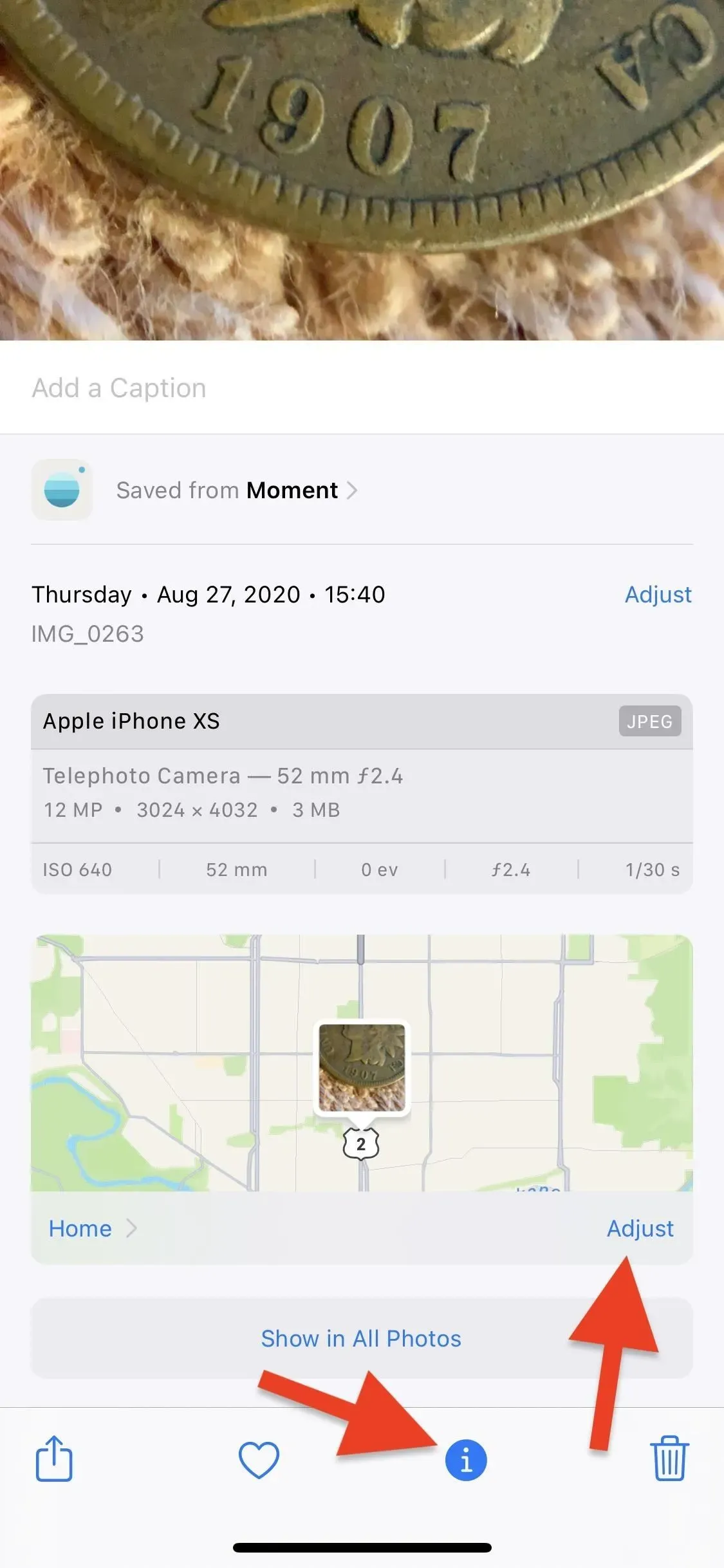
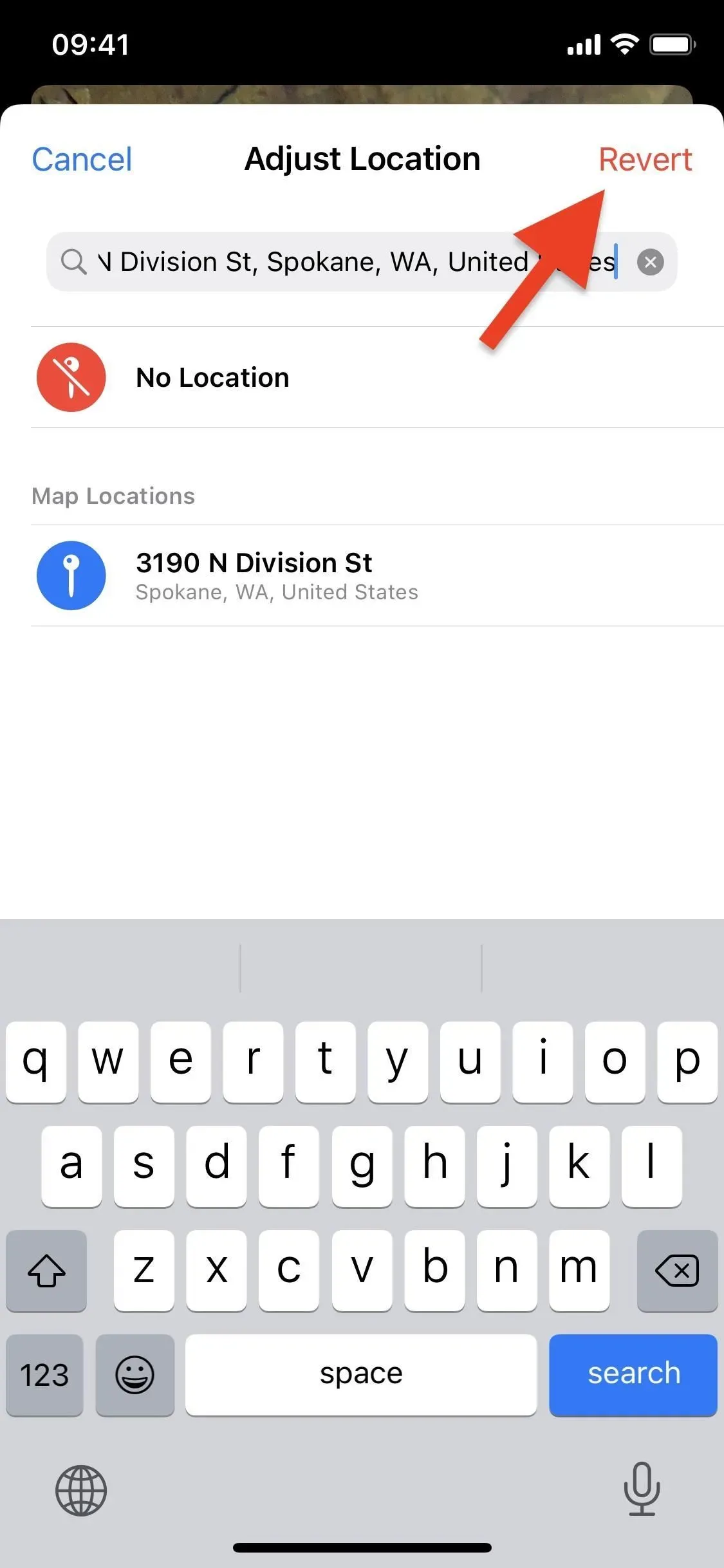



發佈留言